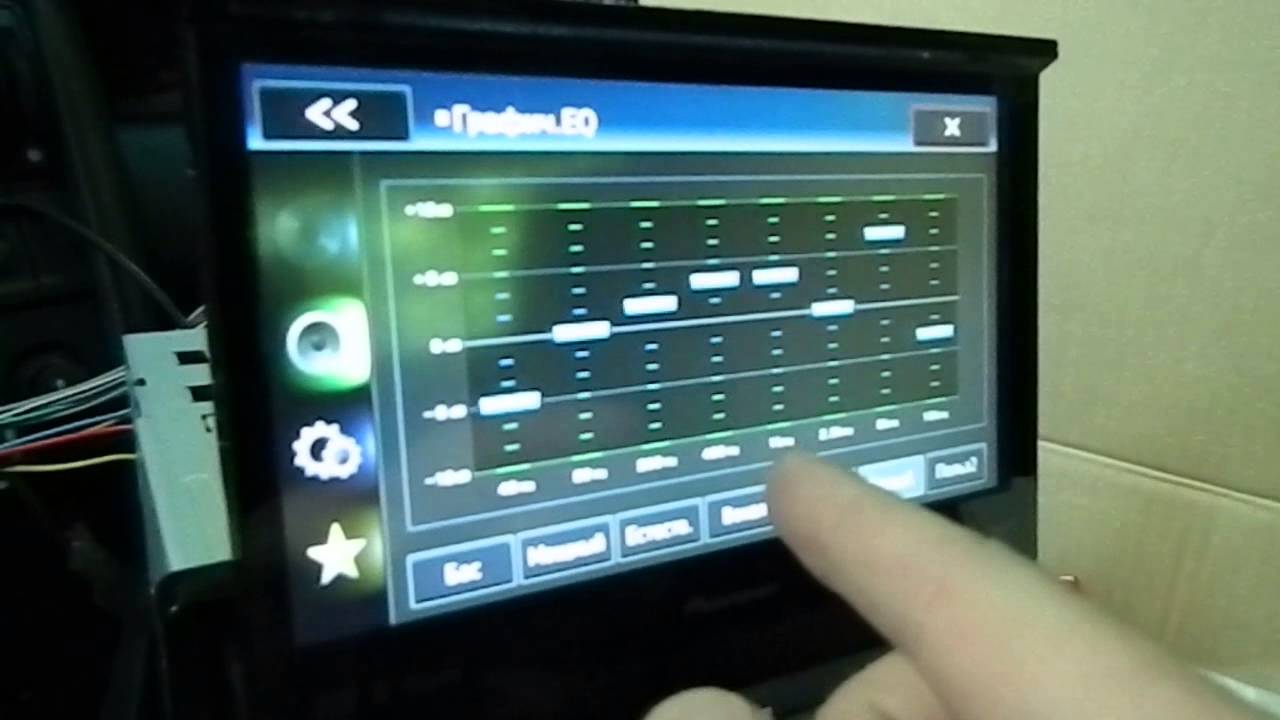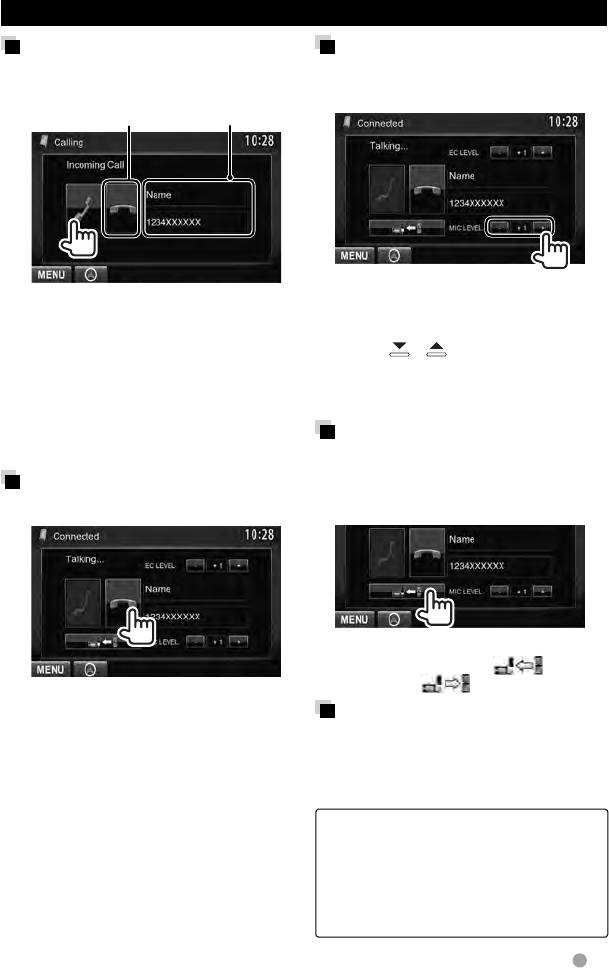Настройки пунктов меню кнопок управления «Settings» и «Sound» BC Opel Astra. ~ Этюд на заданную тему.
В данной статье описаны основные пункты меню кнопок управления «Settings» и «Sound» на информационно-развлекательной системе автомобиля Opel . Разобран порядок активации пунктов меню «Audio» бортового компьютера Астры, которые регулируют работу музыкальной системы, отвечают за настройку звучания таких параметров как: баланс громкости колонок; режим эквалайзера; автоматический режим громкости; режим воспроизведения музыкальных композиций в случайной последовательности; громкость воспроизведения сигнала от внешнего источника. О том, как снять динамики расположенные в передних дверях Опель Астра можно посмотреть здесь.Для отображения параметров настройки и корректировки основных функций бортового компьютера Астры;
необходимо включить магнитолу и нажать кнопку «Settings«
На дисплее отобразится меню с настройками «Audio» и «System». Настройки пункта меню «System» описаны здесь.
выбор строчки меню осуществляем клавишами ◄ и ► на информационно-развлекательной системе. Активация пункта выполняется нажатием кнопки «OK«.
Изменяем значение клавишами ◄ и ►.
1. «Fader«- громкость передних и задних колонок.
2. «Balance«- громкость левых и правых колонок.
3. «Sound«- выбор режима эквалайзера.
Активирует настройки эквалайзера для звучания в стилях Рок, Диско и т.п.
4. «TA Volume«- громкость приема дорожных сообщений. При активной функции TA, при обнаружении радиоприемником трансляции дорожного сообщения, магнитола переходит на прием радиостанции которая передает дорожное сообщение. После окончания передачи радиоприемник возвращается на ранее установленные настройки.
5. «SDVC«- функция регулирования громкости в зависимости от скорости движения. Дает возможность отрегулировать уровень компенсации дорожного шума.
6. «Ext In Volume«- (external in volume) громкость воспроизведения сигнала от внешнего источника (телефон и другие).
7. «On Volume«- максимальная громкость при включении музыкальной системы.
8. «PTY«- выбор программы по типу передаваемых сообщений. Некоторые радиостанции передают код PTY указывающий тип передаваемой программы, например; новости, спорт, рок-музыка, поп-музыка и т.п.. Перемещение клавишами ◄ и ►.
Выход из режима настройки осуществляется активацией команды «Main»
Кнопка «Sound«, на информационно-развлекательной системе, позволяет изменять основные настройки звука без активации кнопки «Settings».
Включает в себя следующие функции:
— Fader — громкость передних и задних колонок
— Balance — громкость левых и правых колонок
— Bass — уровень низких частот
— Sound — принимает значения «Off» ►»Rock»►»Disco»►»Classic»►»Jazz»►»Vocal».
Система CD30 MP3 имеет возможность настройки воспроизведения музыкальных композиций как по порядку, так и в случайной последовательности. Данная функция реализуется путем троекратного нажатия клавиши CD/MP3. На экране дисплея кратковременно высветится надпись «Random«. Каждое последующее нажатие меняет значение функции.
Данная функция реализуется путем троекратного нажатия клавиши CD/MP3. На экране дисплея кратковременно высветится надпись «Random«. Каждое последующее нажатие меняет значение функции.
Для компакт-дисков формата МРЗ;
Random Album воспроизведение в случайной последовательности записей текущего альбома;
Random CD воспроизведение в случайной последовательности записей из всех альбомов записанных на данном диске;
Random Off отмена функции — воспроизведение записей в обычной последовательности.
В тестовом режиме BC, если нажать клавишу «FM», можно просмотреть дополнительную информацию по частоте передающей радиостанции и значениях установленных настроек. Как настроить магнитолу на приём радиостанций можно узнать из статьи «Настройка магнитолы Опель Астра»
Удачи на дороге!
Звук и медиа — расширенные настройки звука | Настройки звука | Звук и медиа | S60 2014
Настройте параметры звука для радио и медиа в соответствии со своими потребностями.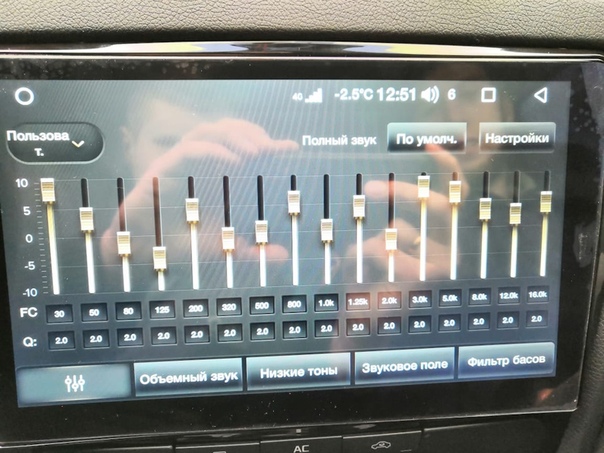
Полный перечень расширенных настроек звука можно открыть, если нажать SOUND для активирования меню настроек звука. Поверните TUNE, чтобы перейти к Premium sound, и нажмите OK/MENU.
Настройка звука
Вы можете оптимизировать звуковосприятие для разных зон автомобиля. Вы можете выбрать профиль звука для Сиденье водителя, Задние сиденья или Весь автомобиль.
Поверните TUNE, чтобы перейти к Звуковая сцена, и нажмите OK/MENU.
Выберите профиль звука поворотом TUNE и подтвердите с помощью OK/MENU.
Объемный звук
Систему объемного звучания можно установить в положение Вкл./Выкл. При выборе «Вкл.» система подбирает настройку для достижения оптимального звуковосприятия. Обычно в этом случае на мониторе появляется DPL II и . Если запись выполнена способом Dolby Digital, воспроизведение будет происходить в этом режиме, и тогда на мониторе показывается . При выборе «Выкл» включается 3-канальное стереозвучание.
При выборе «Выкл» включается 3-канальное стереозвучание.
Поверните TUNE, чтобы перейти к Сарраунд, и нажмите OK/MENU.
Объемное звучание можно установить в положение Вкл./Выкл. нажатием OK/MENU
После выбора «Вкл.» вы можете установить уровень объемного звучания.
Поверните TUNE, чтобы перейти к настройке уровня, и подтвердите с помощью OK/MENU.
Выберите уровень объемного звучания поворотом TUNE и подтвердите с помощью OK/MENU.
Низкочастотный динамик
Вы можете отдельно установить громкость звука низкочастотного динамика.
Поверните TUNE, чтобы перейти к Сабвуфер, и нажмите OK/MENU.
Выберите громкость звука поворотом TUNE и подтвердите с помощью OK/MENU.
Центральный динамик
Вы можете отдельно установить громкость звука центрального динамика. Если объемное звучание установлено в положение «Вкл.», установите Уровень цент. канала DPL II. В противном случае установите 3-кан. центр. уровень.
Поверните TUNE, чтобы перейти к Центр, и нажмите OK/MENU.
Выберите громкость звука поворотом TUNE и подтвердите с помощью OK/MENU.
При запуске двигателя слетают настройки магнитолы
Дансинг-Дансинг
- Swarog (Автор темы)
- Сообщения: 73
- Зарегистрирован: 16 дек 2016
Сообщение Swarog »
Началась какая-то непонятная беда. Магнитола включена, запускаюсь, магнитола гаснет, двигатель запустился, включается магнитола, но уже все настройки сбрасываются до заводских.
Магнитола включена, запускаюсь, магнитола гаснет, двигатель запустился, включается магнитола, но уже все настройки сбрасываются до заводских.Swarog
- Yurensiy
- Сообщения: 69
- Зарегистрирован: 19 дек 2016
Сообщение Yurensiy »
Swarog, привет. Это у тебя проблема с проводкой где-то. Нужно к электрику ехать. Получается, что во время старта где-то отходит «+», который идет на магнитолу, поэтому и сбрасывает.
Yurensiy
- Artem
- Сообщения: 58
- Зарегистрирован: 04 мар 2017
Сообщение Artem »
Swarog, дружище, а у тебя магнитола часом не от аккумулятора напрямую запитана? Такое характерно, если от клеммы идет на магнитолу + и он бывает окисляется или просто ослабляется, в общем, контакт плохой получается. А в момент работы стартера идет сильное потребление. Думаю, я на твой вопрос ответил:)
Artem
- Swarog (Автор темы)
- Сообщения: 73
- Зарегистрирован: 16 дек 2016
Сообщение Swarog »
Привет.Artem писал(а): дружище, а у тебя магнитола часом не от аккумулятора напрямую запитана?
 Как оказалось таки от аккумулятора. Почистил клемму и перестало вырубать магнитолу. Да еще и контакт ослабился.
Как оказалось таки от аккумулятора. Почистил клемму и перестало вырубать магнитолу. Да еще и контакт ослабился. Надо бы попробовать подключить по-человечески. Кто может подсказать, как правильно подключить магнитолу?
Swarog
- Энкуатро
- Сообщения: 58
- Зарегистрирован: 17 янв 2017
- Откуда: Анапа, Лондон, Мехико, НЙ, Гавана, Пном Пень
Сообщение Энкуатро »
Энкуатро
- Boss
- Сообщения: 22
- Зарегистрирован: 25 мар 2017
Сообщение Boss »
Не знаю, на кого рассчитано это видео… Такое впечатление, что просто на откровенных ламеров, которые ни разу не ставили магнитолу. Если уже не знаешь, как ее установить или заменить, то лучше отдать специалистам, пусть они установят.
В самом видео я не нашел ответа на вопрос от Swarog.
Boss
- Cybam
- Сообщения: 118
- Зарегистрирован: 07 дек 2016
- Откуда: Воронеж
Сообщение Cybam »
А чего не запитать от замка зажигания? Нормальный вариант. Безопасный, по крайней мере. Хотя…. стоп… это же при выключении зажигания магнитола тоже отключаться будет?
Cybam
- Олег
- Сообщения: 39
- Зарегистрирован: 26 янв 2017
Сообщение Олег »
Выключаться будет, но не будут спрыгивать настройки.Cybam писал(а): это же при выключении зажигания магнитола тоже отключаться будет?

Я не знаю схему подключения магнитолы, но там есть красный — это «плюс» на включение, а желтый — «плюс» на эти все дела, которые сохраняют настройки. Ну или как-то так.
Олег
- Jusray
- Сообщения: 66
- Зарегистрирован: 08 дек 2016
Сообщение Jusray »
Вы прикалываетесь, или че?Вот самая стандартная схема подключения магнитолы.
Желтый — на постоянный плюс, а красный на замок зажигания.

Jusray
- Олег
- Сообщения: 39
- Зарегистрирован: 26 янв 2017
Сообщение Олег »
Jusray, я то же самое написал, только совсем запутано. Не подумал прикрепить схему, так проще было бы объяснить:)
Только неудобно, если всего лишь два положения зажигания. Тогда магнитола будет работать только при включенном зажигании. Зато не будет садить аккумулятор, пока в режиме ожидания:)
Олег
Вернуться в «Автозвук»
Настройка параметров радио AP
При настройке точки доступа WatchGuard вы указываете настройки радио, включая диапазон, режим беспроводной связи, канал и настройки SSID.
Для настройки параметров радио:
- Выберите Сеть > Беспроводной контроллер шлюза .
- Выберите вкладку Точки доступа .
- Выберите точку доступа.
- Нажмите Редактировать .
- Выберите вкладку Настройки радио .
- Настройте параметры радио, как описано в следующих разделах.
Радиостанции на каждой точке доступа транслируют только при наличии настроенного SSID.Радио без настроенного SSID не вещает.
Установка диапазона и беспроводного режима
Точки доступа WatchGuard поддерживают два диапазона частот беспроводной сети: 2,4 ГГц и 5 ГГц. Диапазон 5 ГГц обеспечивает более высокую производительность, чем диапазон 2,4 ГГц, но совместим не со всеми беспроводными устройствами. Когда вы указываете диапазон частот и режим в настройках радио, убедитесь, что выбраны правильные параметры для беспроводных карт в беспроводных клиентских устройствах, которые подключаются к точке доступа.
Диапазон 5 ГГц обеспечивает более высокую производительность, чем диапазон 2,4 ГГц, но совместим не со всеми беспроводными устройствами. Когда вы указываете диапазон частот и режим в настройках радио, убедитесь, что выбраны правильные параметры для беспроводных карт в беспроводных клиентских устройствах, которые подключаются к точке доступа.
Варианты конфигурации для каждого радио зависят от модели точки доступа.
- На одном радиоустройстве можно настроить Радио 1 для использования диапазона частот 2,4 ГГц или 5 ГГц.
- На двух радиоустройствах:
- Radio 1 всегда использует диапазон 2,4 ГГц
- Radio 2 всегда использует диапазон 5 ГГц
Вы настраиваете параметры для каждого радио отдельно.
Настройки радио для устройства AP300 с двумя радиомодулями в веб-интерфейсе Fireware
Параметры радио для устройства AP300 с двумя радио в диспетчере политик
Доступные беспроводные режимы для каждой радиостанции зависят от полосы частот беспроводной связи, которую использует радиостанция, и модели устройства.
Диапазон 2,4 ГГц поддерживает пять беспроводных режимов:
802.11 Г/Н
Это режим по умолчанию в диапазоне 2,4 ГГц. Это позволяет радиостанции подключаться к устройствам, использующим 802.11g или 802.11n.
Это позволяет радиостанции подключаться к устройствам, использующим 802.11g или 802.11n.
802.11 B/G/N Смешанный
Этот режим позволяет радиостанции подключаться к устройствам, использующим 802.11n, 802.11g или 802.11b.
802.11 B/G смешанный
Этот режим позволяет радиостанции подключаться к устройствам, использующим 802.11b или 802.11g.
802.11 Г
Позволяет подключать радиостанцию к устройствам, использующим стандарт 802.11g.
802.11 только N
Это позволяет радиостанции подключаться к устройствам, использующим 802.11н.
Диапазон 5 ГГц поддерживает следующие беспроводные режимы:
802. 11 А/Н Смешанный
11 А/Н Смешанный
Это режим по умолчанию в диапазоне 5 ГГц. Этот режим позволяет радиостанции подключаться к устройствам, использующим 802.11n или 802.11a.
802.11 А
Это позволяет радиостанции подключаться к устройствам, использующим 802.11а
802.11 только N
Это позволяет радиомодулю подключаться к устройствам, использующим 802.11n.
802.11 Н/АС
Это позволяет радиомодулю подключаться к устройствам, использующим 802.11n или 802.11ac.
При выборе беспроводного режима, поддерживающего смешанные стандарты 802.11, общая производительность радиомодуля может снизиться.Это снижение производительности частично вызвано настройками обратной совместимости в смешанных режимах, которые позволяют устройствам с более медленными режимами подключаться к радиомодулю AP.
Настройка предпочтительного канала
Когда вы добавляете точку доступа в развертывание, Preferred Channel устанавливается на Auto , и каждая радиостанция автоматически выбирает доступный тихий канал в выбранном вами диапазоне.Доступные каналы определяются на основе географического положения точки доступа.
При развертывании нескольких точек доступа рекомендуется использовать Автоматический выбор канала , чтобы выбрать наилучшие каналы для среды беспроводной сети.
Ручной выбор канала
Вы также можете вручную установить предпочтительный канал для каждого радио. Доступные каналы зависят от диапазона, беспроводного режима, ширины канала и географического положения точки доступа.
Чтобы установить предпочтительный канал для радио AP:
- Выберите канал из раскрывающегося списка Preferred Channel .

- Щелкните Просмотр доступных каналов , чтобы просмотреть список доступных в настоящее время каналов для каждого радио.
Точка доступа пытается использовать выбранный вами предпочтительный канал.Если предпочтительный канал нельзя использовать, точка доступа автоматически выбирает другой доступный канал в сконфигурированном диапазоне радиочастот.
Чтобы выбрать доступный канал для использования, AP учитывает следующие факторы:
- Если канал недоступен в регионе, где работает точка доступа.
- Если выбранные параметры канала и ширины канала несовместимы.
- Если вы выбираете канал DFS, который становится динамически недоступным.
При выборе канала DFS (динамический выбор частоты) подключение устройства к беспроводной сети занимает больше времени, чем если бы оно использовало канал без DFS.
Настройка параметров ширины канала
Вы можете настроить каждое радио для использования определенной ширины канала.
Для каждой радиостанции выберите настройку ширины канала :
20 МГц
В этом режиме радиостанция использует ширину канала 20 МГц. Это значение по умолчанию.
20/40 МГц
Этот режим доступен только в том случае, если для параметра «Предпочитаемый канал» установлено значение «Авто».Этот режим позволяет радиостанции использовать ширину канала 20 МГц или 40 МГц в зависимости от доступных каналов.
40 МГц
В этом режиме радиостанция использует ширину канала 40 МГц. Этот режим предполагает, что никакие другие точки доступа 802.11a/b/g не используют тот же канал.
Этот режим предполагает, что никакие другие точки доступа 802.11a/b/g не используют тот же канал.
40 МГц поддерживается только для радиочастоты 2,4 ГГц при использовании с устройствами AP100, AP102, AP200 и AP300.
80 МГц (только 802.11ac)
В этом режиме радиостанция использует ширину канала 80 МГц.
Установите уровень мощности передачи
Для каждого радиомодуля вы можете дополнительно установить максимальную мощность передачи, чтобы ограничить или увеличить расстояние передачи ваших беспроводных сигналов. Вы можете установить мощность передачи от 3 дБм до 20 дБм или установить значение Авто.Мощность передачи по умолчанию (Авто) составляет 20 дБм.
Фактическая мощность передачи зависит от нескольких факторов:
- Любая указанная вручную мощность передачи
- Максимальная мощность, разрешенная вашим нормативным доменом
- Максимальная мощность, поддерживаемая радиостанцией
- Любое дополнительное усиление антенны
Мощность передачи не может превышать нормативные ограничения, установленные в вашем регионе.
Для установки мощности передачи:
В раскрывающемся списке Мощность передачи выберите значение.
Лимит клиента
В Fireware v12.2 и ниже на устройствах AP300 можно ограничить количество клиентских устройств, которые могут одновременно подключаться к определенному радио. Ограничение клиента применяется как глобальное ограничение для всех настроенных SSID на радио.
Чтобы указать максимальное количество клиентских устройств, которые могут подключаться одновременно:
В раскрывающемся списке Client Limit выберите параметр.
По умолчанию Без ограничений . Вы можете выбрать ограничение от 1 до 127.
Выберите SSID
Каждое радио может поддерживать до восьми SSID. Вы можете использовать один и тот же SSID для более чем одного радио на одной или нескольких точках доступа. Вы можете добавить до восьми SSID к каждому радио.
Вы можете использовать один и тот же SSID для более чем одного радио на одной или нескольких точках доступа. Вы можете добавить до восьми SSID к каждому радио.
Если SSID, который вы хотите добавить, еще не настроен, вы можете добавить эту радиостанцию AP к SSID при добавлении SSID.
Дополнительные сведения см. в разделе Настройка SSID WatchGuard AP.
См. также
Настройка параметров точки доступа
Как настроить режим радио, канал, уровень мощности точки доступа
Платформа облачного управления Tanaza позволяет пользователям устанавливать точки доступа с правильным режимом радио. Для всех сетей, созданных на панели инструментов Tanaza, есть раздел «Устройства», где можно настроить все точки доступа, связанные с этой конкретной сетью. Вкладка радио в этом разделе покажет текущую конфигурацию поддерживаемых частот.
Для всех сетей, созданных на панели инструментов Tanaza, есть раздел «Устройства», где можно настроить все точки доступа, связанные с этой конкретной сетью. Вкладка радио в этом разделе покажет текущую конфигурацию поддерживаемых частот.
Все радиостанции автоматически настраиваются в режиме «Авто». Таким образом, точки доступа будут сканировать и выбирать наиболее доступный в данный момент канал для каждой перезагрузки.
Кроме того, на приборной панели Tanaza есть инструмент для простой смены сетевого канала . Эта функция удобна, когда речь идет о перекрывающихся каналах. Если вы установите канал как автоматический, система, следовательно, будет находить и назначать лучший канал для вашего устройства каждый раз, когда оно перезагружается.
Tanaza позволяет настройкам различных стран соответствовать местным правилам страны, включая работу в разрешенных частотных каналах, выходную мощность и динамический выбор частоты (DFS). Параметр «Страна» настроит точку доступа, включив только регулируемые каналы конкретной страны.
Параметр «Страна» настроит точку доступа, включив только регулируемые каналы конкретной страны.
Он будет соответствовать им, и не будет никакого риска, что он будет использовать каналы, которые устройства конечных пользователей не могут обнаружить, потому что они не включены в доступные для этой страны.
Кроме того, Tanaza включает DHCP (протокол динамической конфигурации хоста). С помощью этого протокола вы можете назначать IP-адреса устройствам в вашей сети. Каждый IP-адрес идентифицирует устройство в сети и позволяет ему взаимодействовать с другими устройствами в самой сети и в Интернете.В вашей сети должен быть только один DHCP-сервер. Если DHCP включен более чем на одном устройстве, конфликты адресов могут помешать некоторым устройствам подключаться к Интернету или использовать сетевые ресурсы.
Настройка параметров радио на точке доступа
Содержание
Настройка параметров радио на точке доступа
Содержимое
Информация о настройке параметров радио на точке доступа
Роли беспроводных устройств в радиосети
Настройки скорости передачи данных
Режим универсального клиента
Как настроить параметры радио на точке доступа
Настройка режима универсального клиента
Настройка скорости передачи данных на точке доступа
Настройка уровней мощности радио и клиентских устройств на точке доступа
Настройка параметров радиоканала на точке доступа
Настройки канала
Настройка динамического выбора частоты на точке доступа
Динамический выбор частоты в точках доступа с радиомодулями 5 ГГц
Включение и отключение режима World Mode на точке доступа
Включение и отключение коротких радиопреамбул на точке доступа
Радиопреамбулы
Настройка передающих и приемных антенн на точке доступа
Включение и отключение расширений Aironet на точке доступа
Преимущества включения расширений Aironet
Настройка метода преобразования инкапсуляции Ethernet на точке доступа
Типы инкапсуляции
Настройка маякового периода и DTIM на точке доступа
Настройка порога RTS и повторных попыток на точке доступа
Настройка максимального количества повторных попыток передачи данных на точке доступа
Настройка порога фрагментации пакетов на точке доступа
Настройка поддержки IP-телефона на точке доступа
Примеры конфигурации для настроек радио на точке доступа
Настройка скорости передачи данных по радио: Пример
Дополнительные ссылки
Связанные документы
Стандарты
MIB
RFC
Техническая помощь
Информация о функциях для настройки параметров радио на точке доступа
Настройка параметров радио на точке доступа
В этом модуле описывается, как настроить параметры радиосвязи на интегрированных сервисных маршрутизаторах Cisco серий 800, 1800, 2800 или 3800, далее именуемых точкой доступа (AP).
Поиск информации о функциях в этом модуле
Ваша версия программного обеспечения Cisco IOS может не поддерживать все функции, описанные в этом модуле. Чтобы получить ссылки на документацию по конкретным функциям в этом модуле и просмотреть список выпусков, в которых поддерживается каждая функция, используйте раздел «Информация о функциях для настройки параметров радиосвязи в точке доступа».
Поиск информации о поддержке для платформ и образов программного обеспечения Cisco IOS
Используйте Навигатор функций Cisco, чтобы найти информацию о поддержке платформ и образов программного обеспечения Cisco IOS.Получите доступ к Навигатору функций Cisco по адресу http://www.cisco.com/go/fn. У вас должна быть учетная запись на Cisco.com. Если у вас нет учетной записи или вы забыли свое имя пользователя или пароль, нажмите Cancel в диалоговом окне входа и следуйте инструкциям на экране.
Содержимое
• Информация о настройке параметров радио на точке доступа
• Как настроить параметры радио на точке доступа
• Примеры настройки параметров радио на точке доступа
• Дополнительные ссылки
• Информация о функциях для настройки параметров радио на точке доступа
Информация о настройке параметров радио на точке доступа
Прежде чем настраивать параметры радио на точке доступа, вы должны понимать следующие понятия:
• Роли беспроводных устройств в радиосети
• Режим универсального клиента
Роли беспроводных устройств в радиосети
В таблице 6 показана роль в радиосети для каждого из следующих устройств.
Примечание Режим универсального клиента не поддерживается на ISR 85x.
Роль в радиосети | ISR Cisco серии 800 | ISR Cisco серии 1800 | ISR Cisco серии 1841 | ISR Cisco серии 2800 | ISR Cisco серии 3800 |
|---|---|---|---|---|---|
Корневая точка доступа | Х | Х | Х | Х | Х |
Корневой мост с клиентами или без них | — | — | Х | Х | Х |
Некорневой мост без клиентов | — | — | Х | Х | Х |
Режим универсального клиента | Х | Х | Х | Х | Х |
Поддержка клиентов моста рабочей группы | Х | Х | Х | Х | Х |
Настройки скорости передачи данных
Вы используете настройки скорости передачи данных, чтобы выбрать скорость передачи данных, которую точка доступа использует для передачи данных. Скорость выражается в мегабитах в секунду. Точка доступа всегда пытается передавать данные с самой высокой скоростью передачи данных, установленной на «Базовый», также называемой «Требуется» в интерфейсе на основе браузера. При наличии препятствий или помех точка доступа снижает скорость до максимальной, при которой возможна передача данных. Вы можете установить каждую скорость передачи данных (1, 2, 5,5 и 11 мегабит в секунду) в одно из трех состояний:
Скорость выражается в мегабитах в секунду. Точка доступа всегда пытается передавать данные с самой высокой скоростью передачи данных, установленной на «Базовый», также называемой «Требуется» в интерфейсе на основе браузера. При наличии препятствий или помех точка доступа снижает скорость до максимальной, при которой возможна передача данных. Вы можете установить каждую скорость передачи данных (1, 2, 5,5 и 11 мегабит в секунду) в одно из трех состояний:
• Базовый (это состояние по умолчанию для всех скоростей передачи данных) — разрешает передачу на этой скорости для всех пакетов, как одноадресных, так и многоадресных.По крайней мере для одной из скоростей передачи данных точки доступа должно быть установлено значение «Базовая».
• Включено — точка доступа передает на этой скорости только одноадресные пакеты; многоадресные пакеты отправляются на одной из скоростей передачи данных, установленных на Basic.
• Disabled — точка доступа не передает данные на этой скорости.
Примечание Как минимум одна скорость передачи данных должна быть установлена как базовая.
Вы можете использовать настройки скорости передачи данных, чтобы настроить точку доступа для обслуживания клиентских устройств, работающих с определенной скоростью передачи данных.Например, чтобы настроить радиоканал 2,4 ГГц только для службы 11 мегабит в секунду (Мбит/с), установите для скорости 11 Мбит/с значение «Базовая», а для других скоростей передачи данных — «Включено». Чтобы настроить точку доступа для обслуживания только клиентских устройств, работающих на скорости 1 и 2 Мбит/с, установите для параметров 1 и 2 значение «Базовая», а для остальных скоростей передачи данных установите значение «Включено». Чтобы настроить радиочастоту 5 ГГц только для службы 54 Мбит/с, установите для скорости 54 Мбит/с значение «Базовая», а для других скоростей передачи данных — «Включено».
Вы также можете настроить точку доступа для автоматической установки скорости передачи данных для оптимизации диапазона или пропускной способности. Когда вы вводите диапазон для настройки скорости передачи данных, точка доступа устанавливает базовую скорость 1 Мбит/с, а остальные скорости — включенными. Когда вы вводите пропускную способность для настройки скорости передачи данных, точка доступа устанавливает для всех четырех скоростей передачи данных базовые значения.
Когда вы вводите диапазон для настройки скорости передачи данных, точка доступа устанавливает базовую скорость 1 Мбит/с, а остальные скорости — включенными. Когда вы вводите пропускную способность для настройки скорости передачи данных, точка доступа устанавливает для всех четырех скоростей передачи данных базовые значения.
Режим универсального клиента
Режим универсального клиента — это роль беспроводной радиостанции, которая позволяет радиостанции выступать в качестве беспроводного клиента для другой точки доступа или повторителя. Эта функция является эксклюзивной для встроенного радиомодема, работающего в маршрутизаторах Cisco с интегрированными сервисами (ISR) 870, 1800, 2800 и 3800.
Режим универсального клиента имеет следующие особенности и ограничения:
•Режим универсального клиента можно настроить только на основном интерфейсе dot11radio, субинтерфейсы не поддерживаются.
•Универсальный клиент может ассоциироваться с точками доступа с радио VLAN.
• Маршрутизация уровня 3 поддерживается через радиоинтерфейс. Однако мостовое соединение уровня 2 (L2) не поддерживается. Пользователь не может настроить интерфейс dot11radio с группой мостов в режиме универсального клиента.
• Идентификаторы набора служб (SSID) должны быть настроены на интерфейсе dot11, работающем в качестве универсального клиента; привязка к точке доступа, работающей в гостевом режиме, не поддерживается.
•Универсальный клиент может связываться с точками доступа Cisco, точками доступа сторонних производителей и повторителями. Он не может связываться с корневыми мостами Cisco или мостами рабочих групп Cisco.
Как настроить параметры радио на точке доступа
Этот раздел содержит следующие задачи:
• Настройка режима универсального клиента (дополнительно)
• Настройка скорости передачи данных на точке доступа (дополнительно)
• Настройка уровней мощности радио и клиентских устройств на точке доступа (дополнительно)
• Настройка параметров радиоканала на точке доступа (дополнительно)
• Настройка динамического выбора частоты на точке доступа (дополнительно)
• Включение и отключение режима World Mode на точке доступа (дополнительно)
• Включение и отключение коротких радиопреамбул на точке доступа (дополнительно)
• Настройка передающей и приемной антенн на точке доступа (дополнительно)
• Включение и отключение расширений Aironet на точке доступа (дополнительно)
• Настройка метода преобразования инкапсуляции Ethernet на точке доступа (дополнительно)
• Настройка Beacon Period и DTIM на точке доступа (дополнительно)
• Настройка порога RTS и повторных попыток на точке доступа (дополнительно)
• Настройка максимального количества повторных попыток передачи данных на точке доступа (дополнительно)
• Настройка порога фрагментации пакетов на точке доступа (дополнительно)
• Настройка поддержки IP-телефона на точке доступа (дополнительно)
Настройка режима универсального клиента
Выполните эту задачу, чтобы настроить режим универсального клиента.
Примечание Режим универсального клиента не поддерживает EZVPN.
Можно настроить режим универсального клиента на маршрутизаторе Cisco серии ISR, установив роль станции радиоинтерфейса на некорневую. Это отличается от настройки интерфейса dot11radio для работы в режиме некорневого моста, который требует указания слова моста в конце команды, например, некорневой мост с ролью станции.
Примечание В других беспроводных продуктах Cisco, таких как Cisco AP1232, некорневая команда station-role работает так же, как команда Station-role некорневого моста.В ISR эти две команды различаются: некорневая роль станции считается универсальным режимом клиента, а некорневая роль моста станции считается некорневым режимом моста.
ОБЩИЕ ШАГИ
1. включить
2. настройка терминал
3. интерфейс dot11Radio интерфейс
интерфейс dot11Radio интерфейс
4. станция-роль { корень [ точка доступа | только ап | мост [ беспроводных клиентов ]] | без полномочий root [ мост ]}
5. конец
6. копировать running-config startup-config
ПОДРОБНОЕ ОПИСАНИЕ ШАГОВ
Команда или действие | Цель | |
|---|---|---|
Этап 1 | включить Пример: Маршрутизатор> включить | Включает привилегированный режим EXEC. •Введите пароль, если будет предложено. |
Шаг 2 | настроить терминал Пример: Router# настроить терминал | Вход в режим глобальной конфигурации. |
Шаг 3 | интерфейс dot11Radio интерфейс Пример: Router(config)# interface dot11Radio 0/3/0 | Вход в режим настройки радиоинтерфейса. • Аргумент интерфейса представлен в формате модуль/слот/порт, за исключением маршрутизаторов Cisco серий 800 и Cisco серии 1800 с фиксированной конфигурацией, где аргумент интерфейса равен либо 0, либо 1. • 2.4- Радиомодуль с частотой 5 ГГц — это порт 0, а радиомодуль с частотой 5 ГГц — порт 1 |
Шаг 4 | станция-роль { корень [ точка доступа | только ап | мост [ беспроводных клиентов ]] | без полномочий root [ мост ]} Пример: Маршрутизатор (config-if) # роль станции без полномочий root | Устанавливает роль радиоинтерфейса. |
Этап 5 | конец Пример: Маршрутизатор (config-if) # конец | Возврат в привилегированный режим EXEC. |
Этап 6 | копировать текущую конфигурацию запуска конфигурации Пример: Router# копировать running-config startup-config | (Необязательно) Сохраняет ваши записи в файле конфигурации. |
Настройка скорости передачи радиоданных на точке доступа
Выполните эту задачу, чтобы настроить скорость передачи данных по радиоканалу.
ОБЩИЕ ШАГИ
1. включить
2. настройка терминал
3.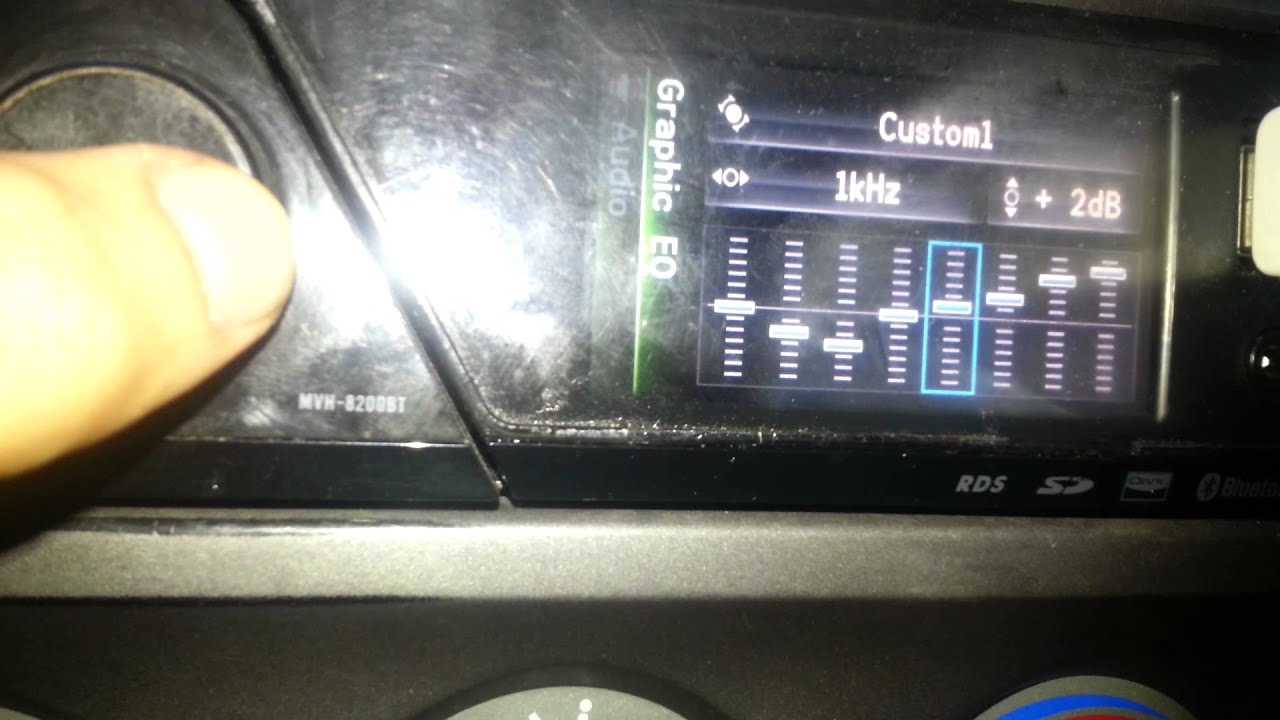 интерфейс dot11Radio интерфейс
интерфейс dot11Radio интерфейс
4. скорость { скорость передачи данных | по умолчанию | dm-пропускная способность | диапазон | пропускная способность }
5. конец
6. копировать running-config startup-config
ПОДРОБНОЕ ОПИСАНИЕ ШАГОВ
Команда или действие | Цель | |
|---|---|---|
Этап 1 | включить Пример: Маршрутизатор> включить | Включает привилегированный режим EXEC. •Введите пароль, если будет предложено. |
Шаг 2 | настроить терминал Пример: Router# настроить терминал | Вход в режим глобальной конфигурации. |
Шаг 3 | интерфейс dot11Radio интерфейс Пример: Router(config)# interface dot11Radio 0/3/0 | Вход в режим настройки радиоинтерфейса. • Аргумент интерфейса представлен в формате модуль/слот/порт, за исключением маршрутизаторов Cisco серий 800 и Cisco серии 1800 с фиксированной конфигурацией, где аргумент интерфейса равен либо 0, либо 1. • 2.4- Радиомодуль с частотой 5 ГГц — это порт 0, а радиомодуль с частотой 5 ГГц — порт 1 |
Шаг 4 | скорость { скорость передачи данных | по умолчанию | dm-пропускная способность | диапазон | пропускная способность} Пример: Маршрутизатор (config-if)# пропускная способность скорости | Настраивает скорости передачи данных, поддерживаемые точкой доступа. •Используйте форму no команды скорости, чтобы отключить скорость передачи данных. Когда вы используете форму команды no, отключаются все скорости передачи данных, кроме тех, которые вы указываете в команде. |
Этап 5 | конец Пример: Маршрутизатор (config-if) # конец | Возврат в привилегированный режим EXEC. |
Этап 6 | копировать текущую конфигурацию запуска конфигурации Пример: Router# копировать running-config startup-config | (Необязательно) Сохраняет ваши записи в файле конфигурации. |
Настройка уровней мощности радио и клиентских устройств на точке доступа
Выполните эту задачу, чтобы установить мощность передачи на вашей точке доступа и уровень мощности на клиентских устройствах, связанных с точкой доступа.
Когда клиентское устройство подключается к точке доступа, точка доступа отправляет клиенту настройку максимального уровня мощности.
ОБЩИЕ ШАГИ
1. включить
2. настройка терминал
3. интерфейс dot11Radio интерфейс
4. местное питание { cck | дм } { милливатт | максимум }
или
местная мощность { милливатт | максимум}
5. Power Client { милливатт | максимум }
6. конец
7. копировать running-config startup-config
ПОДРОБНОЕ ОПИСАНИЕ ШАГОВ
Команда или действие | Цель | |
|---|---|---|
Этап 1 | включить Пример: Маршрутизатор> включить | Включает привилегированный режим EXEC. •Введите пароль, если будет предложено. |
Шаг 2 | настроить терминал Пример: Router# настроить терминал | Вход в режим глобальной конфигурации. |
Шаг 3 | интерфейс dot11Radio интерфейс Пример: Router(config)# interface dot11Radio 0/3/0 | Вход в режим настройки радиоинтерфейса. • Аргумент интерфейса представлен в формате модуль/слот/порт, за исключением маршрутизаторов Cisco серий 800 и Cisco серии 1800 с фиксированной конфигурацией, где аргумент интерфейса равен либо 0, либо 1. • 2.4- Радиомодуль с частотой 5 ГГц — это порт 0, а радиомодуль с частотой 5 ГГц — порт 1 |
Шаг 4 | местное питание { cck | дм } { милливатт | максимум } Пример: Маршрутизатор (config-if)# power local 20 | (дополнительно) Определяет локальный уровень мощности передачи, который уменьшает размер радиоячейки и помехи между ячейками, на 2. или Определяет локальный уровень мощности передачи на радиоканале 802.11a 5 ГГц. • На радиочастоте 2,4 ГГц можно установить уровни мощности CCK и OFDM. В радиодиапазоне 5 ГГц эти ключевые слова не поддерживаются. •Для радиомодема 802.11b/g аргумент мВт может принимать значения 7, 10, 13, 15, 17 или 20. 13 или 16. •Используйте ключевое слово max , чтобы указать максимальный уровень мощности.Это значение по умолчанию. |
Этап 5 | Power Client { милливатт | максимум } Пример: Маршрутизатор (config-if) # мощный клиент 20 | (Необязательно) Указывает максимальный уровень мощности, который клиенты должны использовать для радиопередачи к точке доступа. •Для модели 802.11b/g значение мВт может быть 7, 10, 13, 15, 17 или 20. •Используйте ключевое слово max , чтобы указать максимальный уровень мощности. • По умолчанию для точки доступа не указывается конкретный уровень мощности клиента. |
Этап 6 | конец Пример: Маршрутизатор (config-if) # конец | Возврат в привилегированный режим EXEC. |
Шаг 7 | копировать текущую конфигурацию запуска конфигурации Пример: Router# копировать running-config startup-config | (Необязательно) Сохраняет ваши записи в файле конфигурации. |
Настройка параметров радиоканала на точке доступа
Выполните эту задачу, чтобы настроить радиоканал точки доступа.
Настройки канала
Настройка канала по умолчанию для радиомодулей AP наименее загружена; при запуске точка доступа ищет и выбирает наименее загруженный канал. Однако для обеспечения наиболее стабильной производительности после обследования сайта мы рекомендуем назначить параметр статического канала для каждой точки доступа. Настройки канала на вашей точке доступа соответствуют частотам, доступным в вашем регулятивном домене.
Каждый канал 2,4 ГГц покрывает 22 МГц.Полоса пропускания для каналов 1, 6 и 11 не перекрывается, поэтому вы можете установить несколько точек доступа в одном месте, не вызывая помех.
Радиомодуль 5 ГГц поддерживает до 27 каналов в диапазоне частот от 5170 до 5850 МГц. Каждый канал покрывает 20 МГц, а полосы пропускания каналов немного перекрываются. Для лучшей производительности используйте несмежные каналы (например, 44 и 46) для радиостанций, расположенных близко друг к другу.
Примечание Слишком большое количество точек доступа в одном районе создает перегрузку радиоканала, что может снизить пропускную способность. Тщательный осмотр участка может определить наилучшее размещение точек доступа для максимального радиопокрытия и пропускной способности.
Тщательный осмотр участка может определить наилучшее размещение точек доступа для максимального радиопокрытия и пропускной способности.
ОБЩИЕ ШАГИ
1. включить
2. настройка терминал
3. интерфейс dot11Radio интерфейс
4. канал { номер | МГц | наименее загруженный }
5. конец
6. копировать running-config startup-config
ПОДРОБНОЕ ОПИСАНИЕ ШАГОВ
Команда или действие | Цель | |
|---|---|---|
Этап 1 | включить Пример: Маршрутизатор> включить | Включает привилегированный режим EXEC. •Введите пароль, если будет предложено. |
Шаг 2 | настроить терминал Пример: Router# настроить терминал | Вход в режим глобальной конфигурации. |
Шаг 3 | интерфейс dot11Radio интерфейс Пример: Router(config)# interface dot11Radio 0/3/0 | Вход в режим настройки радиоинтерфейса. • Аргумент интерфейса представлен в формате модуль/слот/порт, за исключением маршрутизаторов Cisco серий 800 и Cisco серии 1800 с фиксированной конфигурацией, где аргумент интерфейса равен либо 0, либо 1. • 2.4- Радиомодуль с частотой 5 ГГц — это порт 0, а радиомодуль с частотой 5 ГГц — порт 1 |
Шаг 4 | канал { номер | МГц | наименее загруженный } Пример: Маршрутизатор (config-if)# канал 2457 | (дополнительно) Устанавливает канал по умолчанию для радио AP. |
Этап 5 | конец Пример: Маршрутизатор (config-if) # конец | Возврат в привилегированный режим EXEC. |
Этап 6 | копировать текущую конфигурацию запуска конфигурации Пример: Router# копировать running-config startup-config | (Необязательно) Сохраняет ваши записи в файле конфигурации. |
Настройка динамического выбора частоты на точке доступа
Выполните эту задачу, чтобы настроить DFS на точке доступа с радиомодулем 5 ГГц.
Динамический выбор частоты в точках доступа с радиомодулями 5 ГГц
Этот раздел относится только к точкам беспроводного доступа, поставляемым в Европу и Японию с радиомодулями 5 ГГц, работающими под управлением Cisco IOS версии 12. 4(6)T.Точки доступа, поставляемые в Европу и Японию с радиомодулями 5 ГГц, должны использовать DFS для обнаружения и предотвращения помех сигналам радара, чтобы соответствовать этому нормативному домену.
4(6)T.Точки доступа, поставляемые в Европу и Японию с радиомодулями 5 ГГц, должны использовать DFS для обнаружения и предотвращения помех сигналам радара, чтобы соответствовать этому нормативному домену.
Точка доступа автоматически устанавливает рабочую частоту на радиочастоте 5 ГГц с поддержкой DFS. Конкретный канал нельзя настроить для радиомодулей 5 ГГц с поддержкой DFS; команда канала отключена.
Примечание Если точка доступа настроена на использование DFS и развернута в нормативном домене, который не разрешает или не требует использования DFS, отключите DFS с помощью команды настройки интерфейса no dfs band block .
Радиостанции
с поддержкой DFS 5 ГГц контролируют рабочую частоту для сигналов радара. Если на канале обнаруживаются сигналы радара, точка доступа выполняет следующие действия:
•Блокирует новые передачи на канале.
• Сбрасывает очереди энергосберегающих клиентов.
• Передает объявление о переключении каналов 802.11h.
• Отключает оставшиеся клиентские устройства.
• Случайным образом выбирает другой канал:
— если точка доступа не выбирает канал, необходимый для DFS, точка доступа включает маяки и принимает ассоциации клиентов.
— если точка доступа выбирает требуемый канал DFS, точка доступа сканирует новый канал на наличие сигналов радара в течение 60 секунд. Если на новом канале нет сигналов радара, точка доступа включает маяки и принимает клиентские ассоциации. При обнаружении сигнала радара точка доступа выбирает другой канал.
Когда радиомодем 5 ГГц с поддержкой DFS работает на одном из следующих 15 каналов, точка доступа автоматически использует DFS для установки рабочей частоты:
• 52 (5260 МГц)
•56 (5280 МГц)
•60 (5300 МГц)
•64 (5320 МГц)
• 100 (5500 МГц)
• 104 (5520 МГц)
• 108 (5540 МГц)
• 112 (5560 МГц)
• 116 (5580 МГц)
• 120 (5600 МГц)
• 124 (5620 МГц)
• 128 (5640 МГц)
• 132 (5660 МГц)
• 136 (5680 МГц)
• 140 (5700 МГц)
Максимально допустимая мощность передачи для некоторых каналов 5 ГГц выше, чем для других. Когда точка доступа случайным образом выбирает канал 5 ГГц, мощность на котором ограничена, точка доступа автоматически снижает мощность передачи в соответствии с ограничениями мощности для этого канала.
Когда точка доступа случайным образом выбирает канал 5 ГГц, мощность на котором ограничена, точка доступа автоматически снижает мощность передачи в соответствии с ограничениями мощности для этого канала.
Примечание Cisco рекомендует использовать команду настройки интерфейса world-mode dot11d country-code для настройки кода страны на радиостанциях с поддержкой DFS. Протокол IEEE 802.11h требует, чтобы точки доступа включали элемент информации о стране (IE) в сигналы-маяки и тестовые ответы.Однако по умолчанию код страны в IE пуст. Используйте команду world-mode для заполнения IE кода страны.
ОБЩИЕ ШАГИ
1. включить
2. настройка терминал
3. интерфейс dot11Radio интерфейс
4. полоса dfs группа частот блок
5. конец
6. показать контроллеры dot11Radio интерфейс
показать контроллеры dot11Radio интерфейс
7. копировать running-config startup-config
ПОДРОБНОЕ ОПИСАНИЕ ШАГОВ
Команда или действие | Цель | |
|---|---|---|
Этап 1 | включить Пример: Маршрутизатор> включить | Включает привилегированный режим EXEC. •Введите пароль, если будет предложено. |
Шаг 2 | настроить терминал Пример: Router# настроить терминал | Вход в режим глобальной конфигурации. |
Шаг 3 | интерфейс dot11Radio интерфейс Пример: Router(config)# interface dot11Radio 0/3/1 | Вход в режим настройки интерфейса. • Аргумент интерфейса представлен в формате модуль/слот/порт, за исключением маршрутизаторов Cisco серии 1800 с фиксированной конфигурацией, где аргумент интерфейса равен либо 0, либо 1. • Радиомодуль 5 ГГц является портом 1. |
Шаг 4 | полоса dfs группа частот блок Пример: Router(config-if)# dfs band 1 2 block | Запрещает точке доступа выбирать определенную группу частот во время DFS. • Значение Frequency-Group может быть 1 , 2 , 3 или 4 : – 1 определяет частоты 5 – 2 определяет частоты от 5,250 до 5,350 ГГц. – 3 определяет частоты от 5,470 до 5,725 ГГц. – 4 определяет частоты от 5,725 до 5,825 ГГц. •Должна быть указана хотя бы одна группа частот.Допускается несколько групп. |
Этап 5 | конец Пример: Маршрутизатор (config-if) # конец | Возврат в привилегированный режим EXEC. |
Этап 6 | показать контроллеры dot11Radio интерфейс Пример: Router# показать контроллеры dot11Radio 0/0/1 | (дополнительно) Отображает состояние радиоконтроллера. • В строке Текущая частота вывода отображается состояние DFS, например: Текущая частота: 5300 МГц, канал 60 (DFS включен) |
Шаг 7 | копировать текущую конфигурацию запуска конфигурации Пример: Router# копировать running-config startup-config | (Необязательно) Сохраняет ваши записи в файле конфигурации. |
Включение и отключение режима World Mode на точке доступа
Выполните эту задачу, чтобы настроить точку доступа для поддержки мирового режима 802.11d или устаревшего мирового режима Cisco.
Когда вы включаете мировой режим, точка доступа добавляет информацию о наборе несущих каналов в свой маяк. Клиентские устройства с включенным глобальным режимом получают информацию о наборе операторов связи и автоматически настраивают свои параметры. Например, клиентское устройство, используемое в основном в Японии, может полагаться на мировой режим для автоматической настройки своего канала и настроек питания, когда оно отправляется в Италию и подключается к сети там.Мировой режим по умолчанию отключен.
Расширения Aironet должны быть включены для работы в глобальном режиме. Расширения Aironet включены по умолчанию.
Примечание Мировой режим не поддерживается радиомодулем 5 ГГц.
ОБЩИЕ ШАГИ
1. включить
2. настройка терминал
3. интерфейс dot11Radio интерфейс
4. мировой режим { наследие | dot11d код страны код} { внутренний | для наружного применения | оба }
5. конец
6. копировать running-config startup-config
ПОДРОБНОЕ ОПИСАНИЕ ШАГОВ
Команда или действие | Цель | |
|---|---|---|
Этап 1 | включить Пример: Маршрутизатор> включить | Включает привилегированный режим EXEC. •Введите пароль, если будет предложено. |
Шаг 2 | настроить терминал Пример: Router# настроить терминал | Вход в режим глобальной конфигурации. |
Шаг 3 | интерфейс dot11Radio интерфейс Пример: Router(config)# interface dot11Radio 0/3/0 | Вход в режим настройки радиоинтерфейса. • Аргумент интерфейса представлен в формате модуль/слот/порт, за исключением маршрутизаторов Cisco серий 800 и Cisco серии 1800 с фиксированной конфигурацией, где аргумент интерфейса равен либо 0, либо 1. • 2.4- Радиомодуль с частотой 5 ГГц — это порт 0, а радиомодуль с частотой 5 ГГц — порт 1 |
Шаг 4 | мировой режим { наследие | dot11d код страны код} { внутренний | для наружного применения | оба } Пример: Router(config-if)# устаревший мировой режим в помещении | Включает работу точки доступа в мировом режиме. • В этом примере включается устаревший мировой режим Cisco и указывается, что точка доступа находится в помещении. |
Этап 5 | конец Пример: Маршрутизатор (config-if) # конец | Возврат в привилегированный режим EXEC. |
Этап 6 | копировать текущую конфигурацию запуска конфигурации Пример: Router# копировать running-config startup-config | (Необязательно) Сохраняет ваши записи в файле конфигурации. |
Включение и отключение коротких радиопреамбул на точке доступа
Выполните эту задачу, чтобы включить или отключить короткие преамбулы радио.
Радиопреамбулы
Преамбула радио (иногда называемая заголовком) — это раздел данных в заголовке пакета, который содержит информацию, необходимую точке доступа и клиентским устройствам при отправке и получении пакетов. Вы можете установить длинную или короткую преамбулу радио:
Вы можете установить длинную или короткую преамбулу радио:
• Short — короткая преамбула повышает производительность. Клиентские адаптеры беспроводной локальной сети Cisco Aironet поддерживают короткие преамбулы. Ранние модели адаптера беспроводной локальной сети Cisco Aironet (PC4800 и PC4800A) требуют длинных преамбул.
• Длинная — длинная преамбула обеспечивает совместимость между точкой доступа и всеми ранними моделями адаптеров беспроводной локальной сети Cisco Aironet (PC4800 и PC4800A). Если эти клиентские устройства не связаны с вашими точками доступа, вам следует использовать короткие преамбулы.
Примечание Вы не можете настроить короткие или длинные преамбулы радио для 5-ГГц радио.
ОБЩИЕ ШАГИ
1. включить
2. настройка терминал
3. интерфейс dot11Radio интерфейс
4.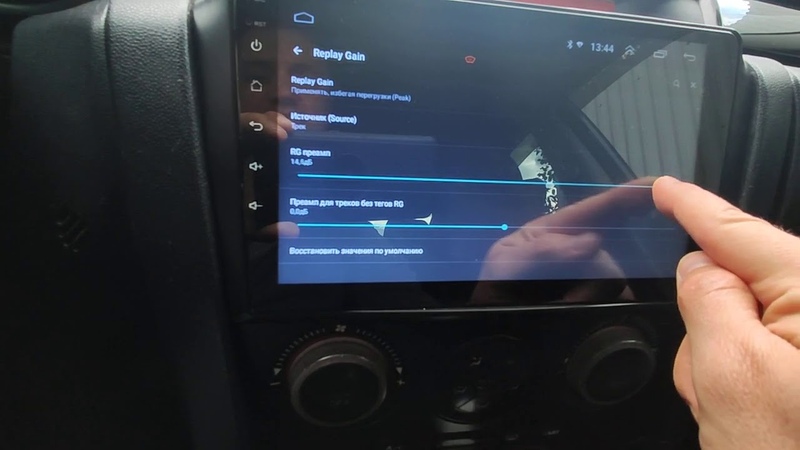 краткая преамбула
краткая преамбула
5. конец
6. копировать running-config startup-config
ПОДРОБНОЕ ОПИСАНИЕ ШАГОВ
Команда или действие | Цель | |
|---|---|---|
Этап 1 | включить Пример: Маршрутизатор> включить | Включает привилегированный режим EXEC. •Введите пароль, если будет предложено. |
Шаг 2 | настроить терминал Пример: Router# настроить терминал | Вход в режим глобальной конфигурации. |
Шаг 3 | интерфейс dot11Radio интерфейс Пример: Router(config)# interface dot11Radio 0/3/0 | Вход в режим настройки радиоинтерфейса. • Аргумент интерфейса представлен в формате модуль/слот/порт, за исключением маршрутизаторов Cisco серий 800 и Cisco серии 1800 с фиксированной конфигурацией, где аргумент интерфейса равен либо 0, либо 1. • 2.4- Радиомодуль с частотой 5 ГГц — это порт 0, а радиомодуль с частотой 5 ГГц — порт 1 |
Шаг 4 | краткая преамбула Пример: Router(config-if)# без преамбулы-короткий | Отключает короткие преамбулы и включает длинные преамбулы. •Короткие преамбулы включены по умолчанию. |
Этап 5 | конец Пример: Маршрутизатор (config-if) # конец | Возврат в привилегированный режим EXEC. |
Этап 6 | копировать текущую конфигурацию запуска конфигурации Пример: Router# копировать running-config startup-config | (Необязательно) Сохраняет ваши записи в файле конфигурации. |
Настройка передающих и приемных антенн на точке доступа
Выполните эту задачу, чтобы выбрать антенну, которую точка доступа использует для передачи и приема данных.
ОБЩИЕ ШАГИ
1. включить
включить
2. настройка терминал
3. интерфейс dot11Radio интерфейс
4. антенна { прием | передача } { разнообразие | осталось | справа }
5. конец
6. копировать running-config startup-config
ПОДРОБНОЕ ОПИСАНИЕ ШАГОВ
Команда или действие | Цель | |
|---|---|---|
Этап 1 | включить Пример: Маршрутизатор> включить | Включает привилегированный режим EXEC. •Введите пароль, если будет предложено. |
Шаг 2 | настроить терминал Пример: Router# настроить терминал | Вход в режим глобальной конфигурации. |
Шаг 3 | интерфейс dot11Radio интерфейс Пример: Router(config)# interface dot11Radio 0/3/0 | Вход в режим настройки радиоинтерфейса. • Аргумент интерфейса представлен в формате модуль/слот/порт, за исключением маршрутизаторов Cisco серий 800 и Cisco серии 1800 с фиксированной конфигурацией, где аргумент интерфейса равен либо 0, либо 1. • 2.4- Радиомодуль с частотой 5 ГГц — это порт 0, а радиомодуль с частотой 5 ГГц — порт 1 |
Шаг 4 | антенна { прием | передача } { разнообразие | осталось | справа } Пример: Router(config-if)# право на прием антенны | Устанавливает передающую или приемную антенну на разнесение, влево или вправо. Примечание Для лучшей производительности оставьте настройку передающей антенны по умолчанию, Diversity . |
Этап 5 | конец Пример: Маршрутизатор (config-if) # конец | Возврат в привилегированный режим EXEC. |
Этап 6 | копировать текущую конфигурацию запуска конфигурации Пример: Router# копировать running-config startup-config | (Необязательно) Сохраняет ваши записи в файле конфигурации. |
Включение и отключение расширений Aironet на точке доступа
Выполните эту задачу, чтобы включить или отключить расширения Cisco Aironet для стандарта IEEE 802.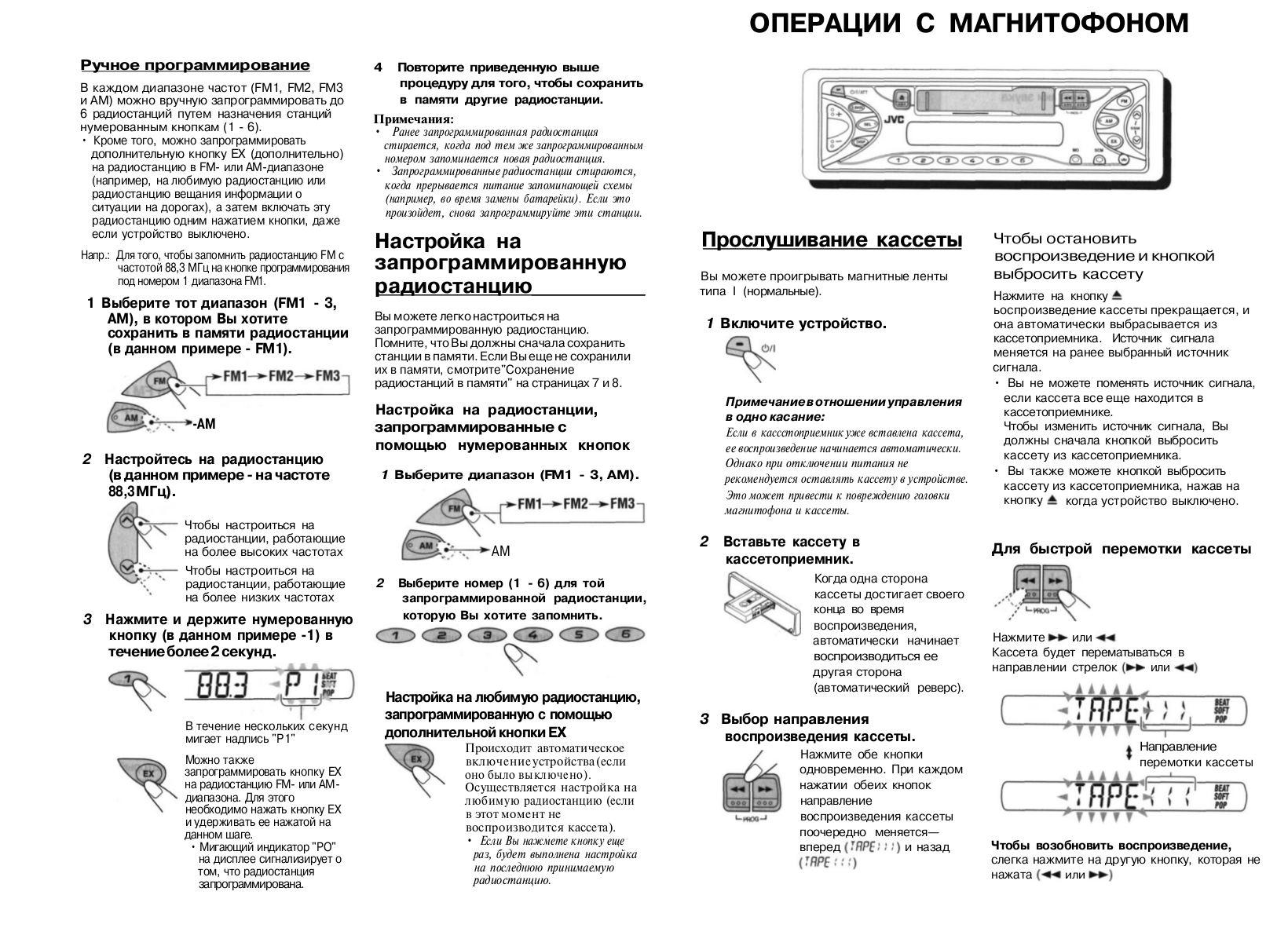 11b.
11b.
Расширения Aironet включены по умолчанию.
Преимущества включения расширений Aironet
По умолчанию точка доступа использует расширения Cisco Aironet 802.11 для определения возможностей клиентских устройств Cisco Aironet и поддержки функций, требующих определенного взаимодействия между точкой доступа и связанными клиентскими устройствами.Для поддержки этих функций должны быть включены расширения Aironet:
• Балансировка нагрузки — точка доступа использует расширения Aironet для направления клиентских устройств к точке доступа, которая обеспечивает наилучшее подключение к сети с учетом таких факторов, как количество пользователей, частота ошибок по битам и мощность сигнала.
• Проверка целостности сообщения (MIC) — MIC является дополнительной функцией безопасности WEP, которая предотвращает атаки на зашифрованные пакеты, называемые атаками с переворотом битов. MIC, реализованный как на точке доступа, так и на всех связанных клиентских устройствах, добавляет несколько байтов к каждому пакету, чтобы сделать пакеты защищенными от несанкционированного доступа.
• Протокол целостности временного ключа (TKIP) — TKIP, также известный как хеширование ключа WEP, представляет собой дополнительную функцию безопасности WEP, которая защищает от атаки на WEP, в которой злоумышленник использует незашифрованный сегмент, называемый вектором инициализации (IV) в зашифрованных пакетах. для вычисления ключа WEP.
• Режим повторителя — расширения Aironet должны быть включены в точках доступа повторителей и в корневых точках доступа, с которыми они связаны.
• Мировой режим — клиентские устройства с включенным мировым режимом получают информацию о наборе операторов связи от точки доступа и автоматически настраивают свои параметры.
• Ограничение уровня мощности на связанных клиентских устройствах — когда клиентское устройство связывается с точкой доступа, точка доступа отправляет клиенту настройки максимально допустимого уровня мощности.
Отключение расширений Aironet отключает перечисленные выше функции, но иногда улучшает способность клиентских устройств сторонних производителей связываться с точкой доступа.
ОБЩИЕ ШАГИ
1. включить
2. настроить терминал
3. интерфейс dot11Radio интерфейс
4. удлинитель dot11 aironet
5. конец
6. копировать running-config startup-config
ПОДРОБНОЕ ОПИСАНИЕ ШАГОВ
Команда или действие | Цель | |
|---|---|---|
Этап 1 | включить Пример: Маршрутизатор> включить | Включает привилегированный режим EXEC. •Введите пароль, если будет предложено. |
Шаг 2 | настроить терминал Пример: Router# настроить терминал | Вход в режим глобальной конфигурации. |
Шаг 3 | интерфейс dot11Radio интерфейс Пример: Router(config)# interface dot11Radio 0/3/0 | Вход в режим настройки радиоинтерфейса. • Аргумент интерфейса представлен в формате модуль/слот/порт, за исключением маршрутизаторов Cisco серий 800 и Cisco серии 1800 с фиксированной конфигурацией, где аргумент интерфейса равен либо 0, либо 1. • 2.4- Радиомодуль с частотой 5 ГГц — это порт 0, а радиомодуль с частотой 5 ГГц — порт 1 |
Шаг 4 | без расширения dot11 aironet Пример: Маршрутизатор (config-if) # без расширения dot11 aironet | Отключает расширения Aironet. •Используйте команду dot11 extension aironet , чтобы включить расширения Aironet, если они отключены. |
Этап 5 | конец Пример: Маршрутизатор (config-if) # конец | Возврат в привилегированный режим EXEC. |
Этап 6 | копировать текущую конфигурацию запуска конфигурации Пример: Router# копировать running-config startup-config | (Необязательно) Сохраняет ваши записи в файле конфигурации. |
Настройка метода преобразования инкапсуляции Ethernet на точке доступа
Выполните эту задачу, чтобы настроить метод преобразования инкапсуляции.
Типы инкапсуляции
Когда AP получает пакеты данных, которые не являются пакетами 802. 3, AP должна форматировать пакеты в 802.3, используя метод преобразования инкапсуляции. Это два метода преобразования:
3, AP должна форматировать пакеты в 802.3, используя метод преобразования инкапсуляции. Это два метода преобразования:
•точка1ч (802.1H) — этот метод обеспечивает оптимальную производительность для беспроводных продуктов Cisco Aironet.
• RFC 1042 — используйте этот параметр для обеспечения взаимодействия с беспроводным оборудованием сторонних производителей. RFC 1042 не обеспечивает преимуществ совместимости 802.1H, но используется другими производителями беспроводного оборудования. Это значение по умолчанию.
ОБЩИЕ ШАГИ
1. включить
2. настроить терминал
3. интерфейс dot11Radio интерфейс
4. инкапсуляция полезной нагрузки { rfc1042 | точка1h }
5. конец
6. копировать running-config startup-config
ПОДРОБНОЕ ОПИСАНИЕ ШАГОВ
Команда или действие | Цель | |
|---|---|---|
Этап 1 | включить Пример: Маршрутизатор> включить | Включает привилегированный режим EXEC. •Введите пароль, если будет предложено. |
Шаг 2 | настроить терминал Пример: Router# настроить терминал | Вход в режим глобальной конфигурации. |
Шаг 3 | интерфейс dot11Radio интерфейс Пример: Router(config)# interface dot11Radio 0/3/0 | Вход в режим настройки радиоинтерфейса. • Аргумент интерфейса представлен в формате модуль/слот/порт, за исключением маршрутизаторов Cisco серий 800 и Cisco серии 1800 с фиксированной конфигурацией, где аргумент интерфейса равен либо 0, либо 1. • 2.4- Радиомодуль с частотой 5 ГГц — это порт 0, а радиомодуль с частотой 5 ГГц — порт 1 |
Шаг 4 | инкапсуляция полезной нагрузки { rfc1042 | точка1h } Пример: Маршрутизатор (config-if) # без расширения dot11 aironet | Указывает метод преобразования инкапсуляции в RFC 1042 (SNAP) или dot1h (IEEE 802. |
Этап 5 | конец Пример: Маршрутизатор (config-if) # конец | Возврат в привилегированный режим EXEC. |
Этап 6 | копировать текущую конфигурацию запуска конфигурации Пример: Router# копировать running-config startup-config | (Необязательно) Сохраняет ваши записи в файле конфигурации. |
Настройка маякового периода и DTIM на точке доступа
Выполните эту задачу, чтобы настроить период маяка и сообщение индикации трафика доставки (DTIM).
Период маяка — это время между маяками точки доступа в киломикросекундах. Одна киломикросекунда равна 1024 микросекундам. Скорость маяка данных, всегда кратная периоду маяка, определяет, как часто маяк содержит DTIM.DTIM сообщает энергосберегающим клиентским устройствам, что их ждет пакет.
Скорость маяка данных, всегда кратная периоду маяка, определяет, как часто маяк содержит DTIM.DTIM сообщает энергосберегающим клиентским устройствам, что их ждет пакет.
Например, если для маякового периода установлено значение 100, значение по умолчанию, а для скорости передачи данных установлено значение 2, значение по умолчанию, то точка доступа отправляет маяковый сигнал, содержащий DTIM, каждые 200 киломикросекунд.
Период маяка по умолчанию равен 100, а DTIM по умолчанию — 2.
ОБЩИЕ ШАГИ
1. включить
2. настроить терминал
3. интерфейс dot11Radio интерфейс
4. маяк { период микросекунд | dtim-период количество периодов }
5. конец
6. копировать running-config startup-config
ПОДРОБНОЕ ОПИСАНИЕ ШАГОВ
Команда или действие | Цель | |
|---|---|---|
Этап 1 | включить Пример: Маршрутизатор> включить | Включает привилегированный режим EXEC. •Введите пароль, если будет предложено. |
Шаг 2 | настроить терминал Пример: Router# настроить терминал | Вход в режим глобальной конфигурации. |
Шаг 3 | интерфейс dot11Radio интерфейс Пример: Router(config)# interface dot11Radio 0/3/0 | Вход в режим настройки радиоинтерфейса. • Аргумент интерфейса представлен в формате модуль/слот/порт, за исключением маршрутизаторов Cisco серий 800 и Cisco серии 1800 с фиксированной конфигурацией, где аргумент интерфейса равен либо 0, либо 1. • 2.4- Радиомодуль с частотой 5 ГГц — это порт 0, а радиомодуль с частотой 5 ГГц — порт 1 |
Шаг 4 | маяк { период микросекунд | dtim-период количество периодов } Пример: Маршрутизатор (config-if) # период маяка 15 | Указывает, как часто маяк содержит сообщение индикатора трафика доставки (DTIM). |
Этап 5 | конец Пример: Маршрутизатор (config-if) # конец | Возврат в привилегированный режим EXEC. |
Этап 6 | копировать текущую конфигурацию запуска конфигурации Пример: Router# копировать running-config startup-config | (Необязательно) Сохраняет ваши записи в файле конфигурации. |
Настройка порога RTS и повторных попыток на точке доступа
Выполните эту задачу, чтобы установить порог запроса на отправку (RTS) и количество повторных попыток.
Порог RTS определяет размер пакета, при котором точка доступа выдает запрос на отправку (RTS) перед отправкой пакета. Настройка низкого порога RTS может быть полезна в областях, где много клиентских устройств связаны с точкой доступа, или в областях, где клиенты находятся далеко друг от друга и могут обнаруживать только точку доступа, а не друг друга.Вы можете ввести значение в диапазоне от 0 до 2347 байт.
Настройка низкого порога RTS может быть полезна в областях, где много клиентских устройств связаны с точкой доступа, или в областях, где клиенты находятся далеко друг от друга и могут обнаруживать только точку доступа, а не друг друга.Вы можете ввести значение в диапазоне от 0 до 2347 байт.
Максимальное количество попыток RTS — это максимальное количество раз, когда точка доступа выдает RTS перед остановкой попытки отправить пакет по радио. Введите значение от 1 до 128.
Пороговое значение RTS по умолчанию равно 2312, а максимальное количество повторных попыток RTS по умолчанию равно 32.
ОБЩИЕ ШАГИ
1. включить
2. настройка терминал
3. интерфейс dot11Radio интерфейс
4. rts { порог байт | повторных попыток номер}
5. конец
6.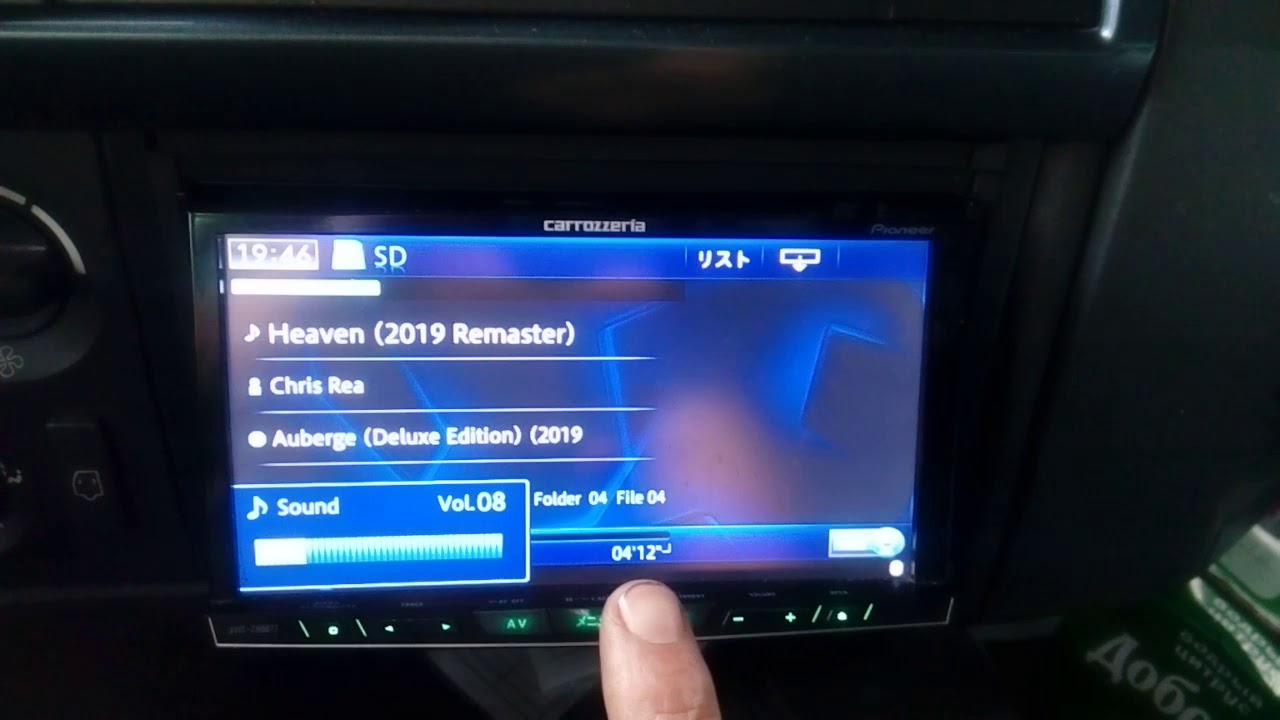 копировать running-config startup-config
копировать running-config startup-config
ПОДРОБНОЕ ОПИСАНИЕ ШАГОВ
Команда или действие | Цель | |
|---|---|---|
Этап 1 | включить Пример: Маршрутизатор> включить | Включает привилегированный режим EXEC. •Введите пароль, если будет предложено. |
Шаг 2 | настроить терминал Пример: Router# настроить терминал | Вход в режим глобальной конфигурации. |
Шаг 3 | интерфейс dot11Radio интерфейс Пример: Router(config)# interface dot11Radio 0/3/0 | Вход в режим настройки радиоинтерфейса. • Аргумент интерфейса представлен в формате модуль/слот/порт, за исключением маршрутизаторов Cisco серий 800 и Cisco серии 1800 с фиксированной конфигурацией, где аргумент интерфейса равен либо 0, либо 1. • 2.4- Радиомодуль с частотой 5 ГГц — это порт 0, а радиомодуль с частотой 5 ГГц — порт 1 |
Шаг 4 | rts { порог байт | повторных попыток номер } Пример: Маршрутизатор (config-if) # повторных попыток rts 30 | Устанавливает пороговое значение RTS или максимальное число повторных попыток RTS. |
Этап 5 | конец Пример: Маршрутизатор (config-if) # конец | Возврат в привилегированный режим EXEC. |
Этап 6 | копировать текущую конфигурацию запуска конфигурации Пример: Router# копировать running-config startup-config | (Необязательно) Сохраняет ваши записи в файле конфигурации. |
Настройка максимального количества повторных попыток передачи данных на точке доступа
Выполните эту задачу, чтобы указать количество попыток, которое точка доступа делает для отправки пакета, прежде чем отказаться и отбросить пакет.
ОБЩИЕ ШАГИ
1. включить
включить
2. настройка терминал
3. интерфейс dot11Radio интерфейс
4. повторных пакетов номер
5. конец
6. копировать running-config startup-config
ПОДРОБНОЕ ОПИСАНИЕ ШАГОВ
Команда или действие | Цель | |
|---|---|---|
Этап 1 | включить Пример: Маршрутизатор> включить | Включает привилегированный режим EXEC. •Введите пароль, если будет предложено. |
Шаг 2 | настроить терминал Пример: Router# настроить терминал | Вход в режим глобальной конфигурации. |
Шаг 3 | интерфейс dot11Radio интерфейс Пример: Router(config)# interface dot11Radio 0/3/0 | Вход в режим настройки радиоинтерфейса. • Аргумент интерфейса представлен в формате модуль/слот/порт, за исключением маршрутизаторов Cisco серий 800 и Cisco серии 1800 с фиксированной конфигурацией, где аргумент интерфейса равен либо 0, либо 1. • 2.4- Радиомодуль с частотой 5 ГГц — это порт 0, а радиомодуль с частотой 5 ГГц — порт 1 |
Шаг 4 | повторных пакетов номер Пример: Маршрутизатор (config-if) # повторных попыток rts 30 | Определяет количество попыток, которые точка доступа делает для отправки пакета, прежде чем отказаться от него и отбросить пакет. |
Этап 5 | конец Пример: Маршрутизатор (config-if) # конец | Возврат в привилегированный режим EXEC. |
Этап 6 | копировать текущую конфигурацию запуска конфигурации Пример: Router# копировать running-config startup-config | (Необязательно) Сохраняет ваши записи в файле конфигурации. |
Настройка порога фрагментации пакетов на точке доступа
Выполните эту задачу, чтобы настроить размер, при котором пакеты фрагментируются (отправляются как несколько частей, а не как один блок).
Используйте низкую настройку в местах с плохой связью или сильными радиопомехами.
ОБЩИЕ ШАГИ
1. включить
2. настройка терминал
3. интерфейс dot11Radio интерфейс
4. фрагмент-порог байт
5. конец
6. копировать running-config startup-config
ПОДРОБНОЕ ОПИСАНИЕ ШАГОВ
Команда или действие | Цель | |
|---|---|---|
Этап 1 | включить Пример: Маршрутизатор> включить | Включает привилегированный режим EXEC. •Введите пароль, если будет предложено. |
Шаг 2 | настроить терминал Пример: Router# настроить терминал | Вход в режим глобальной конфигурации. |
Шаг 3 | интерфейс dot11Radio интерфейс Пример: Router(config)# interface dot11Radio 0/3/0 | Вход в режим настройки радиоинтерфейса. • Аргумент интерфейса представлен в формате модуль/слот/порт, за исключением маршрутизаторов Cisco серий 800 и Cisco серии 1800 с фиксированной конфигурацией, где аргумент интерфейса равен либо 0, либо 1. • 2.4- Радиомодуль с частотой 5 ГГц — это порт 0, а радиомодуль с частотой 5 ГГц — порт 1 |
Шаг 4 | порог фрагмента байт Пример: Маршрутизатор (config-if) # повторных попыток rts 30 | Устанавливает размер фрагментации пакетов. |
Этап 5 | конец Пример: Маршрутизатор (config-if) # конец | Возврат в привилегированный режим EXEC. |
Этап 6 | копировать текущую конфигурацию запуска конфигурации Пример: Router# копировать running-config startup-config | (Необязательно) Сохраняет ваши записи в файле конфигурации. |
Настройка поддержки IP-телефона на точке доступа
Выполните эту задачу, чтобы включить поддержку телефона, отвечающего требованиям 802.11.
Включение поддержки телефона, отвечающего требованиям IEEE 802.11, добавляет информацию к маякам точки доступа и ответам зондов. Эта информация помогает некоторым телефонам 802.11 сделать разумный выбор точки доступа, с которой они должны быть связаны. Некоторые телефоны не связываются с точкой доступа без этой дополнительной информации.
Эта информация помогает некоторым телефонам 802.11 сделать разумный выбор точки доступа, с которой они должны быть связаны. Некоторые телефоны не связываются с точкой доступа без этой дополнительной информации.
ОБЩИЕ ШАГИ
1. включить
2. настройка терминал
3. телефон с точкой 11
4. конец
5. копировать running-config startup-config
ПОДРОБНОЕ ОПИСАНИЕ ШАГОВ
Команда или действие | Цель | |
|---|---|---|
Этап 1 | включить Пример: Маршрутизатор> включить | Включает привилегированный режим EXEC. •Введите пароль, если будет предложено. |
Шаг 2 | настроить терминал Пример: Router# настроить терминал | Вход в режим глобальной конфигурации. |
Шаг 3 | Телефон с точкой 11 Пример: Маршрутизатор (конфигурация) # телефон dot11 | Включает IEEE 802.Поддержка по телефону 11 соответствия. |
Шаг 4 | конец Пример: Маршрутизатор (config-if) # конец | Возврат в привилегированный режим EXEC. |
Этап 5 | копировать текущую конфигурацию запуска конфигурации Пример: Router# копировать running-config startup-config | (Необязательно) Сохраняет ваши записи в файле конфигурации. |
Примеры конфигурации для настроек радио на точке доступа
Этот раздел содержит следующие примеры:
• Настройка скорости передачи данных: пример
Настройка скорости передачи данных по радио: пример
В следующем примере показано, как отключить скорость передачи данных 1 Мбит/с и установить остальные скорости передачи данных на Basic :
настроить терминал
интерфейс dot11radio 0
нет скорости базовая-2.0 базовый-5.5 базовый-11.0
конец
копировать текущую конфигурацию запуска-конфигурации
Дополнительные ссылки
В следующих разделах приведены ссылки, связанные с настройкой параметров радиосвязи в точке доступа.
Связанные документы
Связанная тема | Заголовок документа |
|---|---|
Команды беспроводной локальной сети Cisco IOS: полный синтаксис команд, режим команд, история команд, значения по умолчанию, рекомендации по использованию и примеры | Справочник по командам беспроводной локальной сети Cisco IOS, выпуск 12.4Т |
Стандарты
Стандарт | Заголовок |
|---|---|
Новые или измененные стандарты не поддерживаются, а поддержка существующих стандартов не изменена. | — |
MIB
MIB | Ссылка на MIB |
|---|---|
Новые или измененные MIB не поддерживаются, а поддержка существующих MIB не претерпела изменений. | Чтобы найти и загрузить MIB для выбранных платформ, выпусков Cisco IOS и наборов функций, используйте Cisco MIB Locator по следующему URL-адресу: http://www.cisco.com/go/mibs |
RFC
RFC | Заголовок |
|---|---|
Новые или измененные RFC не поддерживаются, а поддержка существующих RFC не изменена. | — |
Техническая помощь
Описание | Ссылка на сайт |
|---|---|
Веб-сайт технической поддержки Cisco содержит тысячи страниц технической информации с возможностью поиска, включая ссылки на продукты, технологии, решения, технические советы и инструменты.Зарегистрированные пользователи Cisco.com могут войти с этой страницы, чтобы получить доступ к еще большему содержанию. | http://www.cisco.com/techsupport |
Информация о функциях для настройки параметров радио на точке доступа
В таблице 7 перечислены функции этого модуля и приведены ссылки на информацию о конкретной конфигурации. Только те функции, которые были представлены или изменены в Cisco IOS версии 12.4T или более поздние версии появляются в таблице.
Для получения информации о функции этой технологии, которая не задокументирована здесь, см. модуль «Дорожная карта функций беспроводной локальной сети Cisco IOS».
Не все команды могут быть доступны в вашей версии программного обеспечения Cisco IOS. Сведения о выпуске конкретной команды см. в справочной документации по командам.
Образы программного обеспечения Cisco IOS относятся к выпуску программного обеспечения Cisco IOS, набору функций и платформе.Используйте Навигатор функций Cisco, чтобы найти информацию о поддержке платформ и образов программного обеспечения Cisco IOS. Получите доступ к Навигатору функций Cisco по адресу http://www.cisco.com/go/fn. У вас должна быть учетная запись на Cisco.com. Если у вас нет учетной записи или вы забыли свое имя пользователя или пароль, нажмите Cancel в диалоговом окне входа и следуйте инструкциям на экране.
Примечание В Таблице 7 перечислены только версии программного обеспечения Cisco IOS, в которых реализована поддержка данной функции в данной последовательности выпусков программного обеспечения Cisco IOS.Если не указано иное, последующие выпуски этой серии выпусков программного обеспечения Cisco IOS также поддерживают эту функцию.
Название функции | Релизы | Информация о функциях |
|---|---|---|
Гибкость роли точки доступа | 12.4(15)Т | Эта функция позволяет точкам доступа работать в комбинации ролей радио, таких как корневая точка доступа, повторитель точки доступа, корневой мост (с клиентами или без них), мост без полномочий root (с клиентами или без них) и WGB. В следующих разделах содержится информация об этой функции: • Настройка режима универсального клиента |
Режим универсального клиента | 12.4(15)Т | Эта функция позволяет беспроводному устройству связываться с другими точками доступа Cisco и сторонних производителей. В следующих разделах содержится информация об этой функции: • Режим универсального клиента • Настройка режима универсального клиента |
Беспроводной мост без корня | 12,4(15)Т | Эта функция позволяет беспроводному устройству работать в качестве удаленного узла в сети «точка-точка» или «точка-многоточка». В следующих разделах содержится информация об этой функции: • Настройка режима универсального клиента |
Элемент информации о совместимых расширениях Cisco | 12,4 т | Эта функция позволяет точке доступа Cisco информировать клиентские устройства Cisco Compatible Extension о версии выпуска, совместимой с Cisco, которую поддерживает точка доступа. В следующих разделах содержится информация об этой функции: • Включение и отключение расширений Aironet на точке доступа |
Настраиваемая мощность радиопередачи | 12.4Т | Эта функция позволяет пользователю устанавливать мощность передачи точки доступа. В следующих разделах содержится информация об этой функции: • Настройка уровней мощности радиомодема и клиентского устройства на точке доступа |
Динамический выбор частоты (DFS) и управление мощностью передачи IEEE 802.11h | 12,4 т | Эта функция позволяет пользователю блокировать группы каналов, чтобы предотвратить их выбор точкой доступа, когда включена функция DFS. Информация об этой функции представлена в следующих разделах: • Настройка динамического выбора частоты на точке доступа |
Поддержка стандартов беспроводной связи IEEE 802.11 | 12,4 т | Эта функция обеспечивает поддержку стандартов 802.11, что позволяет устанавливать каналы, скорости передачи и режим энергосбережения, а также другие настраиваемые поля. В следующих разделах содержится информация об этой функции: • Настройка уровней мощности радиомодема и клиентского устройства на точке доступа |
IEEE 802.11а Поддержка | 12,4 т | Эта функция обеспечивает поддержку стандартов 802.11a, что позволяет устанавливать каналы, скорости передачи и режим энергосбережения, а также другие настраиваемые поля. В следующих разделах содержится информация об этой функции: • Настройка уровней мощности радиомодема и клиентского устройства на точке доступа |
Поддержка IEEE 802.11b | 12.4Т | Эта функция обеспечивает поддержку стандартов 802.11b, что позволяет устанавливать каналы, скорости передачи и режим энергосбережения, а также другие настраиваемые поля. В следующих разделах содержится информация об этой функции: • Настройка уровней мощности радиомодема и клиентского устройства на точке доступа |
Поддержка IEEE 802.11d | 12,4 т | Эта функция обеспечивает поддержку 802.11d, который позволяет вам устанавливать каналы, скорость передачи и режим энергосбережения, а также другие настраиваемые поля. Информация об этой функции представлена в следующих разделах: • Включение и отключение режима World Mode на точке доступа |
Поддержка IEEE 802.11g | 12,4 т | Эта функция обеспечивает поддержку стандартов 802.11g, что позволяет вам устанавливать каналы, скорости передачи и режим энергосбережения, а также другие настраиваемые поля. В следующих разделах содержится информация об этой функции: • Настройка уровней мощности радиомодема и клиентского устройства на точке доступа |
Регулятор мощности передачи | 12,4 т | Эта функция позволяет клиентским устройствам рассчитывать потери на пути передачи и мощность передачи, необходимые клиенту для достижения точки доступа, тем самым продлевая срок службы батареи клиентского устройства. В следующих разделах содержится информация об этой функции: • Настройка уровней мощности радиомодема и клиентского устройства на точке доступа |
Карта высокоскоростного интерфейса WAN беспроводной точки доступа | 12,4 т | Эта функция обеспечивает поддержку двух новых AP HWIC. В следующих разделах содержится информация об этой функции: • Настройка уровней мощности радиомодема и клиентского устройства на точке доступа |
Мировой режим | 12.4Т | Эта функция автоматизирует настройку параметров канала и мощности передачи клиента, позволяя точкам доступа с включенным глобальным режимом настраивать параметры клиентов с включенным глобальным режимом. Мировой режим поддерживается только на частоте 2,4 ГГц. Информация об этой функции представлена в следующих разделах: • Включение и отключение режима World Mode на точке доступа |
Packet , PIX, ProConnect, ScriptShare, SMARTnet, StackWise, The Fastest Way to увеличения вашего интернет-коэффициента и TransPath являются зарегистрированными товарными знаками Cisco Systems, Inc. .и/или ее филиалы в США и некоторых других странах.
Все другие товарные знаки, упомянутые в этом документе или на веб-сайте, являются собственностью их соответствующих владельцев. Использование слова «партнер» не подразумевает партнерских отношений между Cisco и какой-либо другой компанией. (0705Р)
© Cisco Systems, Inc., 2005-2007. Все права защищены.
Настройка параметров вашей станции | Радио.co
Мы находимся на последних фундаментальных этапах настройки вашего радио.со станции сейчас, и пришло время взглянуть на настройки ваших станций. Если вы перейдете на вкладку «Настройки» в меню «Панель инструментов», вы увидите множество разных вкладок в верхней части экрана, и мы дадим вам краткий обзор каждой вкладки.
Профиль
- Имя станции: Введите имя вашей станции точно так, как вы хотите, чтобы оно отображалось.
- Логотип: Загрузите обложку своей станции (512x512px MAX)
- Веб-сайт: Если у вас есть веб-сайт для вашей радиостанции, заполните его здесь.
- Жанр: Выберите жанр вашей станции (какой контент вы воспроизводите).
- Описание: Напишите краткое описание вашей станции и ее сути.
- Ключевые слова: Включите несколько ключевых слов для вашей станции. Удобно для представления вашей станции в каталогах.
- Язык: Выберите язык, на котором вещает ваша станция.
- Часовой пояс: Это ОЧЕНЬ важно! Выберите свой часовой пояс, так как это влияет на то, как расписание будет отображаться для вас.
- Страна: Выберите страну, в которой находится ваша станция.
Вещание
- Кроссфейд по умолчанию: Отрегулируйте время перехода между песнями (рекомендуется от 2 до 5 секунд).
- Нормализация громкости (бета): Применяет нормализацию и сжатие к песням. Не обязательно требуется для большинства современной музыки.
- Прямая трансляция в любое время: Включите этот параметр, чтобы иметь возможность вести прямую трансляцию на свою станцию без планирования события.Однако сделать это может только администратор станции. Дополнительные ди-джеи не могут получить к этому доступ.
- Качество аудиопотока: Настройте формат (MP3 или AAC) и битрейт (16–192 кбит/с, 320 кбит/с доступно на нашем плане Pro) вашего потока.
- Мобильная потоковая передача: Доступно на плане Bronze или выше. Включите этот параметр, чтобы активировать ссылку на мобильную потоковую передачу, которая идеально подходит для мобильной потоковой передачи.
Безопасность
- Гео-защита: Включите, чтобы разрешить прослушивание только слушателям из определенных стран.Полезно для целей лицензирования.
- Ripper Protection: Включите этот параметр, чтобы запретить любым рипперам получать доступ и сохранять поток ваших станций.
- Список запрещенных IP-адресов: Включите, чтобы включить список запрещенных IP-адресов. Это означает, что вы можете запретить определенным IP-адресам доступ к вашей станции.
Расширенный
- Детали FTP: Используйте их для массовой загрузки файлов на вашу станцию.
- Запросы: Включите запросы, чтобы ваши слушатели могли делать запросы на песни с помощью виджета запросов, который вы можете создать и встроить на свой веб-сайт.
- Разделение альбомов: Ограничение количества воспроизведений треков из определенного альбома в течение заданного периода времени.
- Разделение исполнителей: Ограничение количества воспроизведений треков определенного исполнителя в течение заданного периода времени.
Интеграция
- Twitter: Подключите его к своей учетной записи Twitter станций, чтобы получать живые обновления «Сейчас исполняется» в своем Twitter.
- TuneIn: К сожалению, эта интеграция не будет работать, если ваша станция уже не подключена к TuneIn, поскольку они перестали принимать новые радиостанции.
- MixCloud: Позволяет загружать записанные живые выступления в MixCloud для прослушивания по требованию.
Выставление счетов
- Сведения о текущем плане: Здесь вы увидите отчетливо отображаемый текущий план.
- Переключение на ежегодное выставление счетов: Если вы платите ежемесячно, вы можете нажать эту кнопку, чтобы переключиться на ежегодное выставление счетов.
- Изменить план: С помощью этой кнопки можно легко повысить или понизить план.
- Обновить платежный адрес: Если ваш платежный адрес изменился, вы можете обновить его с помощью этой кнопки.
- Изменить способ оплаты: Вы можете изменить свою текущую карту или переключиться на PayPal для предстоящих платежей.
- История платежей: Все ваши предыдущие платежи подробно описаны здесь, включая загружаемые квитанции и счета.
Нужна помощь в программировании метеорологического радио
… Нужна помощь в программировании погодного радио…
Погодные радиостанции NOAA нескольких марок и моделей доступны для общественности для защиты жизни и имущества, поэтому существует множество различных способов программирования различных радиостанций.Стремясь собрать как можно больше руководств пользователя в одном месте, команда NWS Springfield Weather Radio составила список некоторых наиболее распространенных радиостанций. Для получения информации о том, как запрограммировать радио, найдите свою марку и номер модели и нажмите на ссылку. Если вы не видите номер своей модели, нажмите на название бренда, и вы попадете на сайт производителя. См. таблицу внизу страницы для вашего бренда.
Устройства Public Alert™
Мы не можем рекомендовать одну марку приемника другой, но мы рекомендуем людям обратить внимание на приемники с логотипом Public Alert.Стандарт оповещения населения (CEA-2009-A) был разработан Ассоциацией потребительских технологий совместно с Национальной метеорологической службой. Устройства с логотипом Public Alert соответствуют определенным техническим стандартам и обладают многими (если не всеми) функциями, упомянутыми ниже.
Бытовые радиостанции и функции
Цены могут варьироваться от 20 до 200 долларов США в зависимости от модели. У многих приемников есть функция будильника, но у некоторых может и не быть. Среди наиболее полезных функций ресивера:
Тональный сигнал тревоги: Национальная метеорологическая служба посылает звуковой сигнал с частотой 1050 Гц перед передачей большинства предупреждений и многих сообщений наблюдения.Звук активирует все приемники, оборудованные для его приема, даже если звук выключен. Это особенно полезно для предупреждений, которые появляются ночью, когда большинство людей спят. ( Public Alert ™ — требуется )
Технология SAME: SAME, или кодирование специальных предупреждающих сообщений, позволяет указать конкретную область, для которой вы хотите получать предупреждения. Большинство предупреждений и сообщений, транслируемых по радио NOAA Weather Radio, исходят от округов или независимых городов (приходов в Луизиане), хотя в некоторых районах страны предупреждения выпускаются для частей округов.Поскольку большинство передатчиков NWR вещают на несколько округов, приемники SAME будут реагировать только на предупреждения, отправленные для области (или областей), которую вы выбрали. Это сводит к минимуму количество «ложных срабатываний» для событий, которые могут происходить в нескольких округах от вашего места жительства. ( Public Alert ™ — требуется )
Выбираемое оповещение о событиях: В то время как SAME позволяет указать конкретную область интереса, некоторые приемники позволяют отключать оповещения для определенных событий, которые могут быть для вас не важны.Например, если вы живете в прибрежном округе, но не прямо на пляже, вас могут не волновать предупреждения о прибрежных наводнениях. Эта функция также может называться « Блокировка событий » или « Отключение сирены ». ( Public Alert ™ — опционально )
Резервный аккумулятор: Поскольку во время грозы часто случаются перебои в подаче электроэнергии, наличие приемника с резервным аккумулятором может иметь решающее значение. Однако, если у вас нет портативного устройства, которое вы будете использовать вдали от других источников питания, рекомендуется подключение к сети переменного тока для продления срока службы батареи.( Public Alert ™ — требуется для радиостанций, опционально для других устройств )
Гнездо для внешней антенны: Хотя большинство приемников поставляются со штыревой антенной, которую обычно можно выдвинуть из устройства, в зависимости от вашего местоположения вам может понадобиться внешняя антенна для хорошего приема. Некоторые ресиверы поставляются с разъемом для внешней антенны (обычно на задней панели устройства), который позволяет подключать антенну большего размера (которая может находиться как в помещении, так и на улице). Часто их можно приобрести в качестве аксессуаров в том же месте, где вы купили ресивер, или в большинстве магазинов, где есть отдел электроники.Передачи NWR ведутся на частотах УКВ государственной службы, чуть выше FM-радио и между текущими телеканалами 6 и 7, поэтому должна работать антенна, предназначенная для аналоговых УКВ-телевизоров или FM-радио. Или вы можете сделать свою собственную антенну.
Разъем для внешнего устройства (специальные потребности) : Некоторые радиостанции имеют разъем для подключения внешних устройств оповещения, таких как стробоскопы или шейкеры, которые могут быть полезны для людей с особыми потребностями. ( Public Alert ™ — требуется для институциональных приемников, опционально для потребительских приемников ).
ПРИМЕЧАНИЕ. Не все настольные метеорологические радиостанции Midland WR-100 будут издавать звуковые сигналы для стандартного еженедельного теста предупреждений ( по средам с 11:00 до полудня ). Более новые модели будут отображать только светодиодное оповещение и показания для теста в среду.
Щелкните здесь, чтобы узнать коды округов
Для получения дополнительной информации перейдите на нашу страницу All Hazards Weather Radio Page
Рекомендуемые настройки для Wi-Fi роутеров и точек доступа
Для обеспечения максимальной безопасности, производительности и надежности мы рекомендуем эти настройки для маршрутизаторов Wi-Fi, базовых станций или точек доступа, используемых с продуктами Apple.
Эта статья в первую очередь предназначена для сетевых администраторов и других лиц, управляющих собственной сетью. Если вы пытаетесь подключиться к сети Wi-Fi, вам может помочь одна из следующих статей:
. О предупреждениях о конфиденциальности и безопасности
Если на вашем устройстве Apple отображается предупреждение о конфиденциальности или слабой безопасности сети Wi-Fi, эта сеть может раскрыть информацию о вашем устройстве.Apple рекомендует подключаться к сетям Wi-Fi, которые соответствуют или превосходят стандарты безопасности, описанные в этой статье.
Перед изменением настроек маршрутизатора
- Сделайте резервную копию настроек маршрутизатора на случай, если вам понадобится их восстановить.
- Обновите программное обеспечение на своих устройствах. Это очень важно для обеспечения того, чтобы на ваших устройствах были установлены последние обновления безопасности и чтобы они лучше работали друг с другом.
- На каждом устройстве, которое ранее подключалось к сети, вам может потребоваться забыть о сети, чтобы убедиться, что устройство использует новые настройки маршрутизатора при повторном подключении к сети.
Настройки роутера
Чтобы ваши устройства могли безопасно и надежно подключаться к вашей сети, последовательно применяйте эти настройки к каждому маршрутизатору Wi-Fi и точке доступа, а также к каждому диапазону двухдиапазонного, трехдиапазонного или другого многодиапазонного маршрутизатора.
Безопасность
Установите значение WPA3 Personal для повышения безопасности
Установите значение WPA2/WPA3 Transitional для совместимости со старыми устройствами
Параметр безопасности определяет тип аутентификации и шифрования, используемые вашим маршрутизатором, а также уровень защиты конфиденциальности данных, передаваемых по его сети.Какой бы параметр вы ни выбрали, всегда устанавливайте надежный пароль для подключения к сети.
- WPA3 Personal — это новейший и наиболее безопасный протокол, доступный в настоящее время для устройств Wi-Fi. Он работает со всеми устройствами, поддерживающими Wi-Fi 6 (802.11ax), а также с некоторыми более старыми устройствами.
- WPA2/WPA3 Transitional — это смешанный режим, в котором используется WPA3 Personal с устройствами, поддерживающими этот протокол, в то время как старые устройства вместо этого могут использовать WPA2 Personal (AES).
- Персональный WPA2 (AES) подходит, если вы не можете использовать один из более безопасных режимов.В этом случае также выберите AES в качестве шифрования или типа шифра, если он доступен.
Слабые настройки безопасности, которых следует избегать на маршрутизаторе
Не создавайте и не присоединяйтесь к сетям, использующим старые, устаревшие протоколы безопасности. Они больше не являются безопасными, они снижают надежность и производительность сети, а также приводят к тому, что на вашем устройстве отображается предупреждение системы безопасности:
.- Смешанные режимы WPA/WPA2
- Персональный WPA
- WEP, включая WEP Open, WEP Shared, WEP Transitional Security Network или Dynamic WEP (WEP с кодом 802.1X)
- TKIP, включая любой параметр безопасности с TKIP в имени
Параметры, отключающие защиту, такие как «Нет», «Открыто» или «Незащищено», также настоятельно не рекомендуются. Отключение безопасности отключает аутентификацию и шифрование и позволяет любому присоединиться к вашей сети, получить доступ к ее общим ресурсам (включая принтеры, компьютеры и интеллектуальные устройства), использовать ваше интернет-соединение и отслеживать посещаемые вами веб-сайты и другие данные, передаваемые по вашей сети или Интернету. связь.Это риск, даже если безопасность временно отключена или для гостевой сети.
Имя сети (SSID)
Установить одно уникальное имя (с учетом регистра)
Имя сети Wi-Fi или SSID (идентификатор набора услуг) — это имя, которое ваша сеть использует для объявления о своем присутствии другим устройствам. Это также имя, которое пользователи поблизости видят в списке доступных сетей на своем устройстве.
Используйте имя, уникальное для вашей сети, и убедитесь, что все маршрутизаторы в вашей сети используют одно и то же имя для каждого диапазона, который они поддерживают. Например, не используйте общие имена или имена по умолчанию, такие как linksys , netgear , dlink , wireless или 2wire , и не давайте своим диапазонам 2,4 ГГц и 5 ГГц разные имена.
Если вы не будете следовать этому руководству, устройства могут ненадежно подключаться к вашей сети, ко всем маршрутизаторам в вашей сети или ко всем доступным диапазонам ваших маршрутизаторов.И устройства, которые присоединяются к вашей сети, с большей вероятностью встретятся с другими сетями с таким же именем, а затем автоматически попытаются подключиться к ним.
Скрытая сеть
Установить на Отключено
Маршрутизатор может быть настроен на скрытие своего сетевого имени (SSID). Ваш маршрутизатор может неправильно использовать «закрытый» для обозначения скрытого, а «широковещательный» — для не скрытого.
Сокрытие имени сети не скрывает сеть от обнаружения и не защищает от несанкционированного доступа.А из-за того, как устройства ищут сети Wi-Fi и подключаются к ним, использование скрытой сети может раскрыть информацию, которая может быть использована для идентификации вас и используемых вами скрытых сетей, таких как ваша домашняя сеть. При подключении к скрытой сети ваше устройство может отображать предупреждение о конфиденциальности из-за этой угрозы конфиденциальности.
Чтобы защитить доступ к своей сети, используйте соответствующий параметр безопасности.
Фильтрация MAC-адресов, аутентификация, контроль доступа
Установить на Отключено
Когда эта функция включена, ваш маршрутизатор можно настроить таким образом, чтобы разрешать подключение к сети только тем устройствам, которые имеют указанные MAC-адреса (управление доступом к среде).Вы не должны полагаться на эту функцию для предотвращения несанкционированного доступа к вашей сети по следующим причинам:
Чтобы защитить доступ к своей сети, используйте соответствующий параметр безопасности.
Автоматическое обновление прошивки
Установить значение Включено
Если возможно, настройте маршрутизатор на автоматическую установку обновлений программного и микропрограммного обеспечения по мере их появления. Обновления встроенного ПО могут повлиять на доступные вам параметры безопасности, а также обеспечить другие важные улучшения стабильности, производительности и безопасности вашего маршрутизатора.
Режим радио
Установить на Все (предпочтительно), или Wi-Fi 2 через Wi-Fi 6 (802.11a/g/n/ac/ax)
Эти настройки, доступные отдельно для диапазонов 2,4 ГГц и 5 ГГц, определяют, какие версии стандарта Wi-Fi использует маршрутизатор для беспроводной связи. Более новые версии предлагают более высокую производительность и поддерживают одновременное использование большего количества устройств.
Обычно лучше включить все режимы, предлагаемые вашим маршрутизатором, а не подмножество этих режимов. Все устройства, в том числе более старые, могут подключаться с использованием самого быстрого из поддерживаемых ими режимов радиосвязи. Это также помогает уменьшить помехи от соседних устаревших сетей и устройств.
Ленты
Включить все диапазоны, поддерживаемые вашим маршрутизатором
Диапазон Wi-Fi похож на улицу, по которой могут передаваться данные.Больше диапазонов обеспечивает большую пропускную способность и производительность вашей сети.
Канал
Установить на Авто
Каждый диапазон вашего маршрутизатора разделен на несколько независимых каналов связи, как полосы на улице. Когда выбор канала установлен на автоматический, ваш маршрутизатор выбирает для вас лучший канал Wi-Fi.
Если ваш маршрутизатор не поддерживает автоматический выбор канала, выберите тот канал, который лучше всего работает в вашей сетевой среде.Это зависит от помех Wi-Fi в вашей сетевой среде, которые могут включать помехи от любых других маршрутизаторов и устройств, использующих тот же канал. Если у вас несколько маршрутизаторов, настройте каждый из них на использование разных каналов, особенно если они расположены близко друг к другу.
Ширина канала
Установите на 20 МГц для диапазона 2,4 ГГц
Ширина канала указывает, насколько большой «канал» доступен для передачи данных.Более широкие каналы быстрее, но более подвержены помехам и с большей вероятностью будут мешать другим устройствам.
- 20 МГц для диапазона 2,4 ГГц помогает избежать проблем с производительностью и надежностью, особенно вблизи других сетей Wi-Fi и устройств 2,4 ГГц, включая устройства Bluetooth.
- Авто или все ширины канала для диапазона 5 ГГц обеспечивают наилучшую производительность и совместимость со всеми устройствами. Беспроводные помехи меньше беспокоят в диапазоне 5 ГГц.
DHCP-сервер
Установите значение Включено , если ваш маршрутизатор является единственным DHCP-сервером в сети
DHCP (протокол динамической конфигурации хоста) назначает IP-адреса устройствам в вашей сети.Каждый IP-адрес идентифицирует устройство в сети и позволяет ему взаимодействовать с другими устройствами в сети и в Интернете. Сетевому устройству нужен IP-адрес так же, как телефону нужен телефонный номер.
В вашей сети должен быть только один сервер DHCP. Если DHCP включен более чем на одном устройстве, например на кабельном модеме и маршрутизаторе, конфликты адресов могут помешать некоторым устройствам подключаться к Интернету или использовать сетевые ресурсы.
Время аренды DHCP
Установите значение 8 часов для домашних или офисных сетей; 1 час для точек доступа или гостевых сетей
Время аренды DHCP — это время, в течение которого IP-адрес, назначенный устройству, зарезервирован для этого устройства.
Маршрутизаторы Wi-Fiобычно имеют ограниченное количество IP-адресов, которые они могут назначать устройствам в сети. Если это число исчерпано, маршрутизатор не может назначать IP-адреса новым устройствам, и эти устройства не могут взаимодействовать с другими устройствами в сети и Интернете. Сокращение времени аренды DHCP позволяет маршрутизатору быстрее освобождать и переназначать старые IP-адреса, которые больше не используются.
НАТ
Установите значение Включено , если ваш маршрутизатор является единственным устройством, предоставляющим NAT в сети
NAT (преобразование сетевых адресов) выполняет преобразование между адресами в Интернете и адресами в вашей сети.NAT можно понять, представив себе почтовый отдел компании, где доставка сотрудникам по адресу улицы компании направляется в офисы сотрудников внутри здания.
Как правило, NAT следует включать только на вашем маршрутизаторе. Если NAT включен более чем на одном устройстве, например на кабельном модеме и маршрутизаторе, в результате «двойного NAT» устройства могут потерять доступ к определенным ресурсам в сети или Интернете.
ВММ
Установить на Включено
WMM (мультимедиа Wi-Fi) отдает приоритет сетевому трафику для повышения производительности различных сетевых приложений, таких как видео и голос.На всех маршрутизаторах, поддерживающих Wi-Fi 4 (802.11n) или более поздней версии, WMM должен быть включен по умолчанию. Отключение WMM может повлиять на производительность и надежность устройств в сети.
Функции устройства, которые могут повлиять на соединения Wi-Fi
Эти функции могут повлиять на настройку маршрутизатора или устройств, которые к нему подключаются.
Службы определения местоположения
Убедитесь, что на вашем устройстве включены службы геолокации для работы в сети Wi-Fi, поскольку правила каждой страны или региона определяют разрешенные для них каналы Wi-Fi и мощность беспроводного сигнала. Службы определения местоположения помогают гарантировать, что ваше устройство может надежно видеть и подключаться к ближайшим устройствам, а также хорошо работает при использовании Wi-Fi или функций, зависящих от Wi-Fi, таких как AirPlay или AirDrop.
На вашем Mac:
- Выберите меню Apple > «Системные настройки», затем нажмите «Безопасность и конфиденциальность».
- Нажмите на замок в углу окна и введите пароль администратора.
- На вкладке «Конфиденциальность» выберите «Службы геолокации», затем выберите «Включить службы геолокации».
- Прокрутите вниз список приложений и служб, затем нажмите кнопку «Подробности» рядом с «Системные службы».
- Выберите «Сеть и беспроводная сеть» (или «Сеть Wi-Fi»), затем нажмите «Готово».
На вашем iPhone, iPad или iPod touch:
- Выберите «Настройки» > «Конфиденциальность» > «Службы геолокации».
- Включите службы определения местоположения.
- Прокрутите список до конца и коснитесь «Системные службы».
- Включите «Сеть и беспроводная связь» (или «Сеть Wi-Fi»).
Автоматическое присоединение при использовании сетей Wi-Fi оператора беспроводной связи
Сети Wi-Fi оператора беспроводной связи – это общедоступные сети, созданные вашим оператором беспроводной связи и его партнерами.Ваш iPhone или другое сотовое устройство Apple воспринимает их как известные сети и автоматически подключается к ним.
Если вы видите «Предупреждение о конфиденциальности» под названием сети вашего оператора в настройках Wi-Fi, ваша сотовая идентификация может быть раскрыта, если ваше устройство подключится к вредоносной точке доступа, выдающей себя за сеть Wi-Fi вашего оператора. Чтобы избежать этой возможности, вы можете запретить своему iPhone или iPad автоматически подключаться к сети Wi-Fi вашего оператора:
.- Выберите «Настройки» > «Wi-Fi».
- Нажмите рядом с сетью оператора беспроводной связи.
- Отключить автоматическое присоединение.
Информация о продуктах, не производимых Apple, или независимых веб-сайтах, не контролируемых и не тестируемых Apple, предоставляется без рекомендации или одобрения.Apple не несет ответственности за выбор, работу или использование сторонних веб-сайтов или продуктов. Apple не делает никаких заявлений относительно точности или надежности сторонних веб-сайтов. Свяжитесь с продавцом для получения дополнительной информации.
Дата публикации:
Радиоуправление
Справочный центр Aruba Instant On
Страница Radio Management позволяет настроить радиоканал, на котором должна работать точка доступа.Это уменьшает помехи и помогает оптимизировать радиочастотные характеристики точки доступа, работая в оптимальном радиочастотном канале и с оптимальной полосой пропускания. Конфигурация управления радиомодулем является глобальной для сайта, и доступ к ней можно получить из расширенного меню на странице инвентаризации. Точки доступа на сайте используют только выбранные каналы и разрешенные каналы для ширины канала.
Изменение этих параметров может привести к отключению клиентов от сети.
Выполните следующие действия, чтобы настроить радиоканал, на котором должна работать точка доступа:
- Коснитесь плитки Инвентарь на домашней странице Instant On или коснитесь баннера «Здоровье сайта» и выберите Показать инвентарь
- Коснитесь значка расширенного меню () и выберите Управление радио.
- Выберите ширину канала для каждого из следующих параметров:
- 2.Радио 4 ГГц — 20 МГц (по умолчанию) или 20/40 МГц .
- Радио 5 ГГц — 20/40 МГц или 20/40/80 МГц (по умолчанию) .
- В зависимости от вашего выбора для каждой радиостанции параметры выбора канала обновляются. Все каналы включены по умолчанию и отображаются оранжевым цветом. Отключенные каналы отображаются серым цветом.
- Настройте диапазон мощности передачи для 2.4 ГГц и 5 ГГц, регулируя ползунок между минимальным и максимальным значением. Например, если ползунок установлен между Very high и Max , уровень радиопередачи составляет от 30 дБм до максимальной мощности. Доступные значения:
порог для 2,4 ГГц радио (в DBM)
порог для 5 ГГц радио (в DBM)
Низкий
60402
60402
9 DBM
12
12 DBM
Medium
15 дБм
21 дБм
18 дБм
высокий
21 дБм
24 дБм
24 дБм
27 дБм
27 дБм
Очень высокий h
30 дБм
30 дБм
Макс.








 Радио 4 ГГц, 802.11b/g.
Радио 4 ГГц, 802.11b/g. Для радио 802.11a значение мВт может быть 4, 7, 10, 13 или 16.
Для радио 802.11a значение мВт может быть 4, 7, 10, 13 или 16.
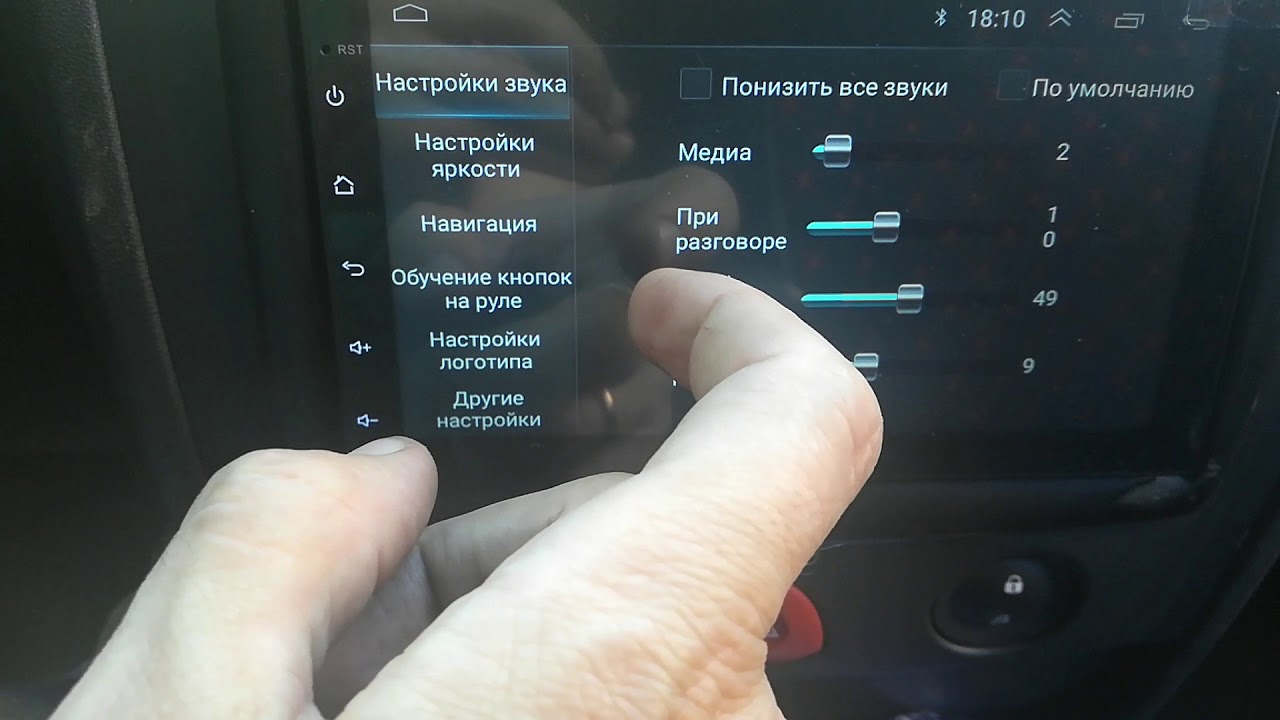






 Используйте команду preamble-short для повторного включения коротких преамбул, если они отключены.
Используйте команду preamble-short для повторного включения коротких преамбул, если они отключены.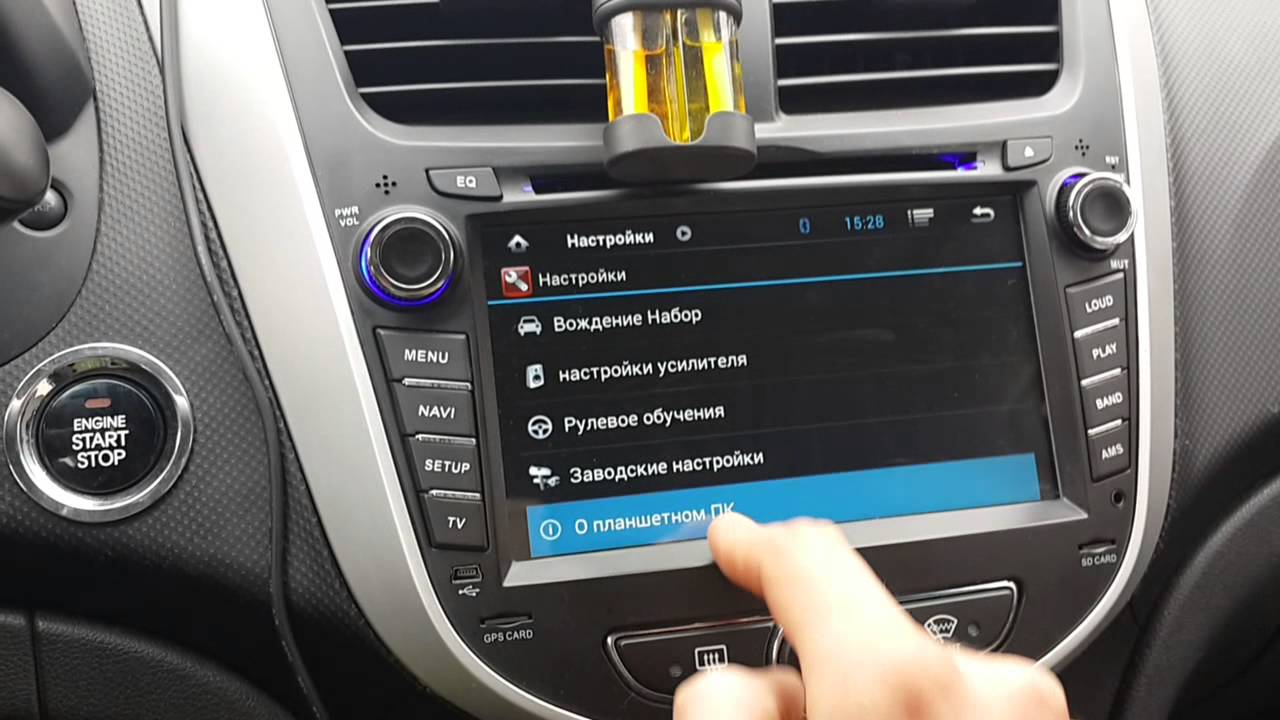


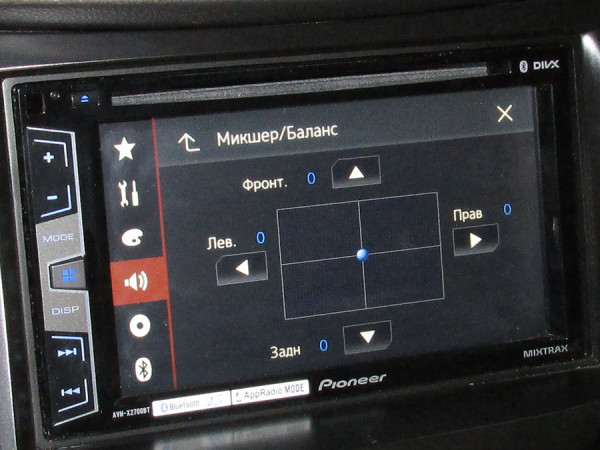

 1ч).
1ч).